пошаговая инструкция по установке десктопной версии на ПК с разными операционными системами с телефоном и без него
Автор Juli На чтение 9 мин Просмотров 3.1к. Опубликовано
Пользователи мессенджеров привыкли к приложениям на смартфонах, однако многие из них, в том числе и вайбер, можно установить на ноутбуки. В некоторых случаях вам даже номер не понадобиться! Интересно? Давайте разбираться в тонкостях.
Прежде чем разобрать, как установить Вайбер на компьютер, надо сказать, что не каждый ПК справится с этой программой. Есть ряд условий, которым должно соответствовать оборудование.
Содержание
- Технические требования к компьютеру
- Для чего нужна десктопная версия?
- Пошаговая инструкция по установке Вайбера на ПК с Windows
- Активация
- Без камеры
- Без смартфона
- С фaйлa APK
- Как поставить Viber на Макбук
- Особенности установки для Linux
- Можно ли пользоваться веб-версией
- Синхронизация Viber с компьютером
- Основные сложности при установке
Технические требования к компьютеру
Десктопная версия Вайбера.
Итак, Viber «подружится» с Windows 7, 8,10, Wista, XP SP3, Mac OS X 10.7 (или более поздние версии), Linux Ubuntu 64 bit или Fedora.
Если ваша ОС в списке есть, то следует проверить еще ряд параметров:
– устройство должно иметь двухъядерный процессор;
– если вы будете использовать голосовые сообщения или видеосвязь, понадобится рабочая гарнитура (микрофон и наушники), а также веб-камера;
– для подключения аппаратуры необходим Bluetooth-приемник с поддержкой AD2P;
– наличие хорошего интернет-сигнала (оно необходимо как для общения, так и для скачивания программы).
Для чего нужна десктопная версия?
Если ваше устройство отвечает вышеперечисленным требованиям, то с установкой проблем не возникнет. Но может появиться вопрос: для чего устанавливать мессенджер на компьютер?
О вкусах не спорят, однако преимущества десктопной версии очевидны: полноценная клавиатура, крупный шрифт, а для кого-то – отличная возможность вести бизнес. Согласитесь, связываться с клиентами и партнерами намного удобнее, используя компьютер.
Пошаговая инструкция по установке Вайбера на ПК с Windows
Для того, чтобы установить Вайбер на ноутбук, в первую очередь, нужно скачать саму программу.
Загрузка Вайбера с официального сайта.Советуем сделать это с официального сайта, чтобы не «подцепить» вирусов и быть уверенными в желаемой версии.
- Итак, находим на портале настольную версию для Виндовс и кликаем по кнопке «скачать».
- Запускаем загруженную программу, в появившемся окне соглашаемся с условиями лицензии (ставим галочку и жмем кнопку «Install»).
- Дожидаемся завершения и запускаем установленную программу.
Активация
Вариантов активации Вайбера на ПК или ноутбук несколько. Первый способ подразумевает сканирование QR-кода. После того, как установленная программа будет открыта, вы увидите всплывающее окно с вопросом, установлено ли приложение на смартфон. При положительном ответе появится окошко для ввода мобильного, а также предложение «Открыть QR-сканер».
Руководство здесь будет следующим:
- Кликаем на сканер, после этого на компьютере отобразится QR-код.
- Берем смартфон, открываем камеру и сканируем код с монитора.
- Далее на компьютере появится интерфейс Вайбера, а вы получите возможность общаться с привычными контактами с ноутбука.
Без камеры
Активация Вайбера на компьютере без камеры телефона.Если у вас кнопочный телефон или недостаточно мощная камера (как у нокиа люмия), то пройти авторизацию вручную можно следующим способом:
- В нижней части окошка с QR-кодом жмем на кнопку «У меня не работает камера. Что делать?».
- Программа сгенерирует ссылку с секретным кодом. Ссылку нужно скопировать (выделить мышью и кликнуть «Скопировать»).
- Далее отправляем ссылку на телефон (любым удобным вам способом).
- Открываем ссылку на смартфоне. Он запустит ее через привычный браузер и даст запрос Вайберу.
- В появившемся окне ставим галочку у надписи «Я хочу активировать» и жмем «Разрешить».

- Готово, можно пользоваться программой.
Без смартфона
Разработчики не предусмотрели самостоятельной установки Вайбера на компьютер в обход смартфона, однако хитрый способ обмануть систему все-таки есть. Для того, чтобы приложение заработало без номера телефона и привязки к мобильнику, нужно установить эмулятор (муляж андроида). Можно использовать бесплатную программу BlueStacks, после установки которой Вибер будет «думать», что ноутбук – это телефон.
Обойтись можно и без реального номера: сервисы Onlinesim и Telphin предлагают сгенерировать цифры за 5 минут (бесплатная версия ограничена, но ее хватит, чтобы получить один номер, необходимый для установки Вибера).
Детальная инструкция видна на видео:
Важно: также необходимо понять, почему не устанавливается Вайбер на телефон. Ведь если такое случилось, установить программу на ПК будет крайне сложно.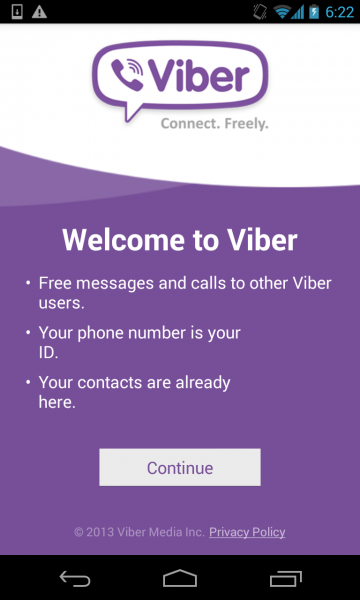
С фaйлa APK
Установить Вайбер на ПК можно и другим способом, используя файл APK. Найти и скачать Вайбер на ноутбук через апк-файл бесплатно и на русском языке можно также с официального сайта программы. Вам не нужно будет создавать учетные записи, добавлять коды.
Чтобы пройти установку, понадобится эмулятор. После того, как файл загрузится, следует открыть его через эмулятор (слева будет кнопка «APK»). Кликаем по ней, программа начнет поставлять сжатые файлы.
Когда процесс завершится, появится всплывающее окно.
- Жмем на надпись «Установить».
- На всплывшем окошке выбираем «Далее» / «Установить». Начнется процесс распаковки.
- После того, как он завершится, кликаем по кнопке «Открыть».
- Как только Вайбер запустится, жмем на «Продолжить».
- Перед вами откроется окошко для ввода номера. Заполняем свой или генерируем с помощью онлайн-сервисов. Подтверждаем, что номер указан верно.
- Получаем код активации.
 Программа готова к использованию, перед вами должны открыться чаты.
Программа готова к использованию, перед вами должны открыться чаты.
Как поставить Viber на Макбук
Установка Вайбера на Макбук.В предыдущих частях мы рассмотрели способы установки Вайбера на десктопы, поддерживающие Виндовс.
Владельцам Linux и Mac нужно провернуть те же действия, вот только закачивая Вибер с официального сайта, необходимо выбрать версию для вашей операционной системы. Других отличий в установке нет.
Включать и настраивать программу следует так же, как в Виндовс.
Особенности установки для Linux
Операционная система Linux, в отличие от рассмотренных ранее, имеет ряд особенностей.
Давайте разбираться, как скачать Вайбер на компьютер с Линуксом.
- Заходим на официальный сайт Вибера и жмем «Загрузить Viber Desktop».
- Выбираем viber linux, загружаем.
- Дважды щелкаем по файлу установки, выбираем «Установить».
- Во всплывшем окне вводим пароль и нажимаем «Аутентификация».
- Дважды кликаем по значку Viber в папке «Applications».

- Откроется окно программы, где будет вопрос, установлен ли Вайбер на телефон, жмем «Да».
План дальнейших действий такой же, как и с Виндовс: вводим номер, сканируем код и радуемся завершению установки.
Детальная инструкция видна на видео:
Важно: скачать программу Вибер на компьютер бесплатно можно независимо от операционной системы устройства. Если на каком-то из сайтов от вас требуют деньги за инсталляцию – это определенно мошенники. Избегайте такие источники, а при возможности – укажите на них в службу поддержки программы. Также желательно обратиться в киберполицию. Support viber com служба поддержки работает круглосуточно без выходных. Рассмотрение обращений происходит в течение недели.
Можно ли пользоваться веб-версией
Нет, разработчики приложения не предусмотрели возможности входить в Вайбер через веб. Мессенджер разработан для смартфонов, а веб-версия потребовала бы серьезных доработок.
Мессенджер разработан для смартфонов, а веб-версия потребовала бы серьезных доработок.
Здесь большую роль играет вопрос безопасности: при регистрации мессенджер привязывается к сим-карте или устройству, а при веб-версии пройти этот путь проблематично. Кроме того, не существует процесса полного выхода из программы. При веб-версии этим пробелом могут воспользоваться злоумышленники.
Кстати, о мошенниках: некоторые сайты и ролики со ссылками в ютуб предлагают войти в веб-версию Вайбера через их порталы. Ни в коем случае не делайте этого, скрытая реклама в сети по умолчанию «выдаст» ваши данные в чужие руки.
Синхронизация Viber с компьютером
Синхронизация Вайбера со стационарным компьютером (при условии установленной на нем программы) – это своеобразный обмен данными между устройствами, создание компьютерных копий бесед. Настроив синхронизацию, вы получите абсолютно идентичную историю сообщений и звонков на обоих устройствах (помимо смс и звонков отобразятся картинки, фото, стикеры, видео и голосовые сообщения).
Когда Вайбер будет установлен на компьютер, планшет или ноутбук, то перед вами откроется окно с предложением синхронизировать данные.
- Выбираем пункт «Синхронизация».
- Подключаемся к Вайберу на телефоне и жмем кнопку «Начать» (она появится автоматически).
- До конца операции держим приложение открытым, телефон не убираем.
Готово! Теперь история вашего общения одинакова на всех устройствах. Обратите внимание, что синхронизировать Вайбер на компьютере и телефоне можно только при первой установке мессенджера на ПК. Отмена синхронизации приведет к сбою, и данные не обновятся. Кстати, на этом этапе можно настроить резервные копии. Backup будет доступен на всех носителях.
Основные сложности при установке
С тем, как установить Вайбер на персональный компьютер, мы разобрались, однако процесс этот не всегда протекает гладко.
Какие сложности чаще всего выдает установка?
- Сообщение о нехватке места.
 Это значит, что память вашего устройства забита. Удалите ненужные файлы и попробуйте снова.
Это значит, что память вашего устройства забита. Удалите ненужные файлы и попробуйте снова. - Всплывает сообщение «Вайбер не отвечает. Закрыть программу?». Обычно такой глюк происходит из-за перегрузки оперативной памяти или неполадок в прокси-сервере. Следует закрыть все открытые приложения и попытаться снова. Не выходит? Проблема может крыться в вирусах, попробуйте отключить и включить антивирус. Проверьте, не сломался ли он.
- Ряд ошибок, которые могут появиться во всплывающем окне, чаще всего говорят о слабом интернете. Проверьте соединение и попробуйте завершить установку еще раз.
- Если компьютер «повис» и не реагирует на команды, перезагрузите его.
Итак, мы выяснили, что установить Вайбер на персональный компьютер – дело не сложное. Программа может быть закачана на все операционные системы и синхронизирована с мобильным устройством.
Детальная инструкция видна на видео:
Важно: Viber для Windows XP и других ОС лучше всего скачивать с официальных источников. Например, web viber com, https www viber com ru. Внимательно следите за ссылкой, поскольку мошенники всячески пытаются зарегистрировать максимально похожие домены. Даже одна-две измененные буквы, например, vayber com, могут привести на портал с вирусами. Изначально вы не узнаете о том, что скачанный файл – заражен. После загрузки Viber Windows XP не выдаст защитной блокировки. Все из-за дополнительных кодов утилиты, позволяющих обходить антивирусные программы. После инсталляции состоится вход, Вайбер автоматически синхронизирует данные, которые тут же отправит хакерам.
Например, web viber com, https www viber com ru. Внимательно следите за ссылкой, поскольку мошенники всячески пытаются зарегистрировать максимально похожие домены. Даже одна-две измененные буквы, например, vayber com, могут привести на портал с вирусами. Изначально вы не узнаете о том, что скачанный файл – заражен. После загрузки Viber Windows XP не выдаст защитной блокировки. Все из-за дополнительных кодов утилиты, позволяющих обходить антивирусные программы. После инсталляции состоится вход, Вайбер автоматически синхронизирует данные, которые тут же отправит хакерам.
Как установить Вайбер на телефон андроид?
Как установить Вайбер на телефон Андроид
Содержание
- 1 Как установить Вайбер на телефон Андроид
- 2 Мессенджер Вайбер преимущества
- 2.
 1 Где скачать Вайбер
1 Где скачать Вайбер
- 2.
- 3 Как установить Viber на телефон
- 3.1 Как зарегистрироваться в Viber
- 4 Как установить Viber на планшет
- 5 Как установить Viber на компьютер
- 6 Как установить Viber на телефон
- 7 Где скачать Viber?
- 8 Вайбер для ПК
- 9 Пошаговая инструкция о том как установить вайбер на телефон
- 10 Что такое Viber
- 11 Как установить вайбер на телефон: пошаговая инструкция
- 12 Как зарегистрироваться в вайбере
- 13 Как установить Вайбер на телефон Андроид бесплатно
- 14 Скачать и установить Вибер на смартфон Андроид
- 14.1 Инструкция
- 15 Преимущества использования мессенджера
- 16 Как установить Viber на телефон
- 17 Скачиваем и устанавливаем Viber на телефон
- 18 Как проходит первый запуск
- 19 Для чего стоит скачать и установить себе Вайбер
- 20 Как установить Viber на Andro > Приложения 27.06.2017
- 21 Установка вайбера на телефон – пошаговая инструкция по установке и регистрации
- 22 Что такое Viber
- 23 Как установить Вайбер на Андроид-телефон? – инструкция
- 24 Как настроить Вайбер на Андроид?
На сегодняшний день, такое приложение как Вайбер набирает популярность с бешеной скоростью, и поэтому мы решили описать для вас — Как установить Вайбер на телефон Андроид. Да и не удивительно, ведь данная простейшая программа позволяет быть на связи людям, которые могут быть за много тысяч километров друг от друга. Нужно лишь просто иметь доступ к мобильному интернету или сети Wi-Fi. Эта программа позволяет совершенно бесплатно звонить пользователям, отправлять сообщения, фото, документы.
Да и не удивительно, ведь данная простейшая программа позволяет быть на связи людям, которые могут быть за много тысяч километров друг от друга. Нужно лишь просто иметь доступ к мобильному интернету или сети Wi-Fi. Эта программа позволяет совершенно бесплатно звонить пользователям, отправлять сообщения, фото, документы.
Даже если отсутствует 3G, качество связи не падает, а все потому что в программе все предельно продумано, в том числе и маленький канал для связи. Уже более чем у 300 млн. пользователей на Android установлен Вайбер.
Навигация на странице:
Мессенджер Вайбер преимущества
- Совершенно бесплатные звонки и сообщения
- Viber 5.0 позволяет звонить по видеосвязи
- Большое количество разных смайлов
- Стикеры и герои для сообщений, которые можно скачать
- Возможность отправлять фото и видео
Где скачать Вайбер
Скачать Viber можно с «Плей Маркет».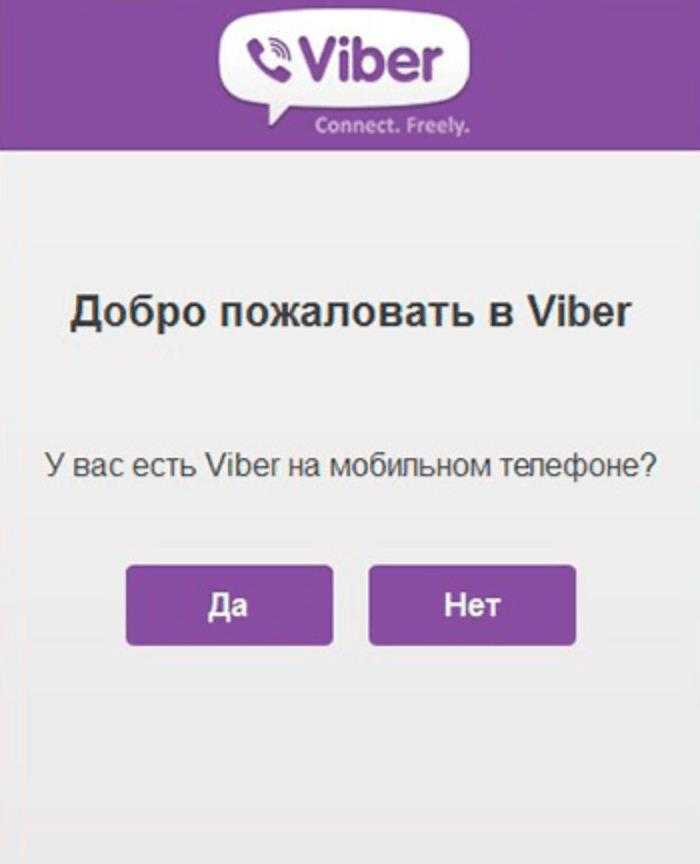 Программа предусматривает установку данного мессенджера на самые разные устройства.
Программа предусматривает установку данного мессенджера на самые разные устройства.
Как установить Viber на телефон
- Сначала открываем Play Маркет, а затем в строке поиска пишем Viber
- Нажав на него, вы должны найти надпись: «Установить»
- Далее будет текст разрешения, а затем внизу, кнопка «Принять», жмем на нее.
- После этого началась установка программы на устройство
- После установки нужно нажать «открыть».
Как зарегистрироваться в Viber
После того как программа была установлена, это еще не конец. Далее пользователь должен зарегистрироваться. И этот процесс не отнимет у вас много времени.
После приветственного письма, вы можете нажать кнопку «продолжить», которая перенесет вас в другое окно.
После этого вы увидите на экране поле «страна», в котором и нужно выбрать свою страну. В нашем случае это Россия. В следующем шаге вам нужно будет ввести номер телефона. Тут не нужно ни чего придумывать, все пишем, как есть. На ваш номер придет письмо с подтверждением. Далее жмем «Продолжить».
В нашем случае это Россия. В следующем шаге вам нужно будет ввести номер телефона. Тут не нужно ни чего придумывать, все пишем, как есть. На ваш номер придет письмо с подтверждением. Далее жмем «Продолжить».
Появится поле, в которое вводится код, присланный системой в смс сообщении. Вводим его и жмем «Вход в Вайбер».
Во время первого входа, вам нужно будет ввести свои данные: ФИО, а также добавить фото. Фото можно предоставить и позже, это сугубо по желанию. Снова жмем «Продолжить».
Также существует еще два интересных момента, связанных с данным приложением, а именно — установка на Планшет и ПК! Ниже кратко опишем всю суть.
Как установить Viber на планшет
Для начала вы должны знать две вещи:
- Это то, что вы обязательно должны иметь доступ к сим-карте (а именно к сообщениям), чтобы суметь подтвердить что вы являетесь владельцем данной симки.
- Это то, что у вас может и не быть зарегистрированного аккаунта, и вы можете без проблем пройти обычную регистрацию, как на телефоне.

Весь процесс идентичен примеру с телефоном, но так как у некоторых могут возникнуть вопросы, ниже скину видео!
Как установить Viber на компьютер
Представьте каково было мое удивление когда я узнал что Вайбер имеет версию для ПК, мне это так стало «интересно» что решил дополнить статью подробным видео.
Теперь Viber установлен на ваше устройство, и вы можете пользоваться им сколько нужно.
gurudroid.net
Как установить Viber на телефон
В независимости от того, какой моделью смартфона вы пользуетесь, у вас непременно получится легко и быстро установить Viber на телефон, компьютер или плашет, прочтя эту инструкцию.
После установки вы получите неограниченные возможности для общения – с помощью Вибера для Windows Phone можно всегда оставаться рядом с родными и близкими, в какой точке земного шара вы бы не находились. Вибер обладает широким функционалом. С его помощью вы сможете совершать голосовые и видео звонки, обмениваться файлами и писать сообщения. Главное для работа программы – подключение к сети интернет.
Главное для работа программы – подключение к сети интернет.
В качестве примера, мы расскажем вам как установить приложение Viber на телефон с ОС Андроид. Все остальные операционные системы имеют схожий алгоритм действия, достаточно лишь скачать программу на телефон.
Где скачать Viber?
Это первый и самый главный вопрос у любого пользователя, который решил установить эту замечательную программу. Итак:
- Для телефонов на базе OS Andro >Итак, первым делом заходим в наш Play Market (app store, windows store) и жмем кнопку «установить». После этого начинается загрузка приложения, которая переходит в установку. Спустя пару минут процесс окончен, и можно переходить к активации приложения. Для этого:
- Вводим свой номер телефона без кода страны, местоположение, обычно, определяется автоматически. Если нет, его можно выбрать из списка;
- Проверяем правильность ввода номера;
- Через несколько минут на него приходит сообщение с кодом – вводим код в приложение;
- Готово! Ваш Вайбер ждет вас!
Пару минут потребуется приложению, чтобы просканировать телефонную книгу и определить, у кого из друзей есть это замечательное приложение.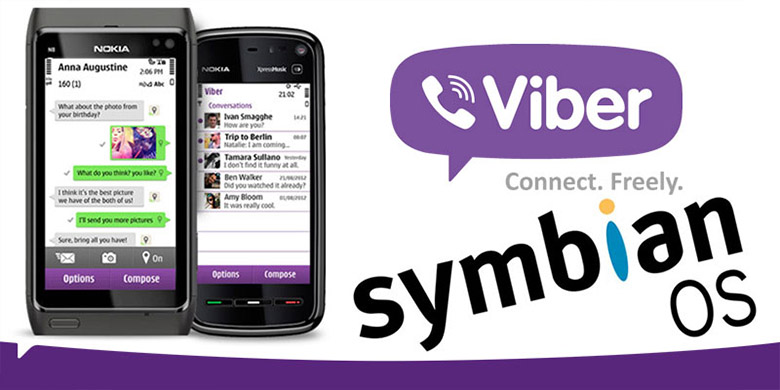 После этого контакты автоматически подгрузяться в Вайбер и будут доступны для общения. Кроме того, зайдя в телефонную книгу, можно будет увидеть фиолетовый значок – это те пользователи, которые установили приложение и им можно позвонить, не заходя в приложение.
После этого контакты автоматически подгрузяться в Вайбер и будут доступны для общения. Кроме того, зайдя в телефонную книгу, можно будет увидеть фиолетовый значок – это те пользователи, которые установили приложение и им можно позвонить, не заходя в приложение.
Вайбер для ПК
В 2012 году приложение выпустило портативную версию для компьютеров и ноутбуков. Работает она как смесь аськи и скайпа – можно чатиться, а можно совершать голосовые и видео звонки и все это бесплатно.
viber.free-messenger.ru
Пошаговая инструкция о том как установить вайбер на телефон
Всем привет, дорогие читатели! И в этой статье я расскажу вам как установить вайбер на телефон бесплатно и на русском языке. Поверьте, вы даже его сможете установить на кнопочный телефон). Я ранее сам очень долго не понимал, зачем пользоваться этим мессенджером, но установив понял — был не прав.
Что такое Viber
Это приложение на сегодняшний день ну очень популярное. С помощью него вы сможете с легкостью и бесплатно звонить своим близким и знакомым, а так же друзьям.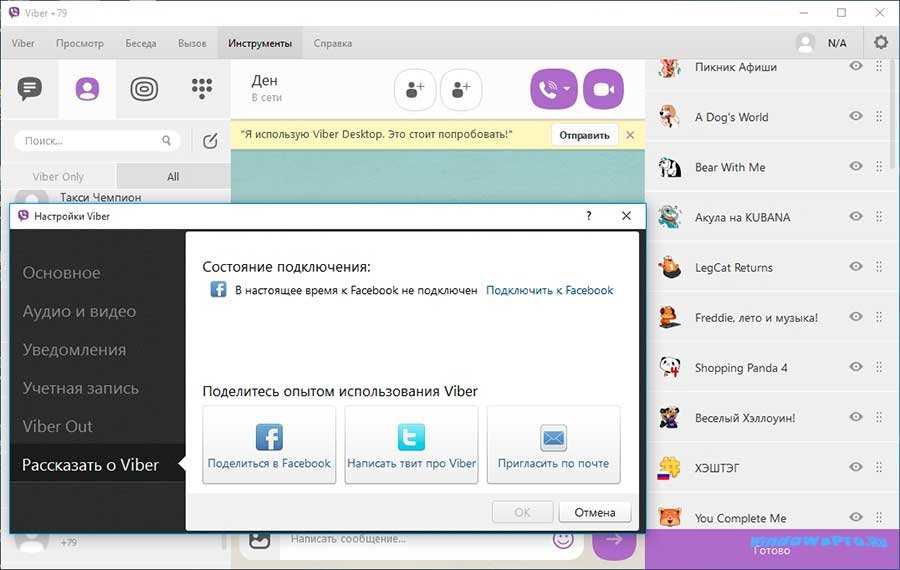 Так же в ней совсем бесплатные смс сообщения между абонентами, все что расходуется — это интернет трафик. Поверьте, 99% ваших знакомых, у которых телефон на андроиде или айфон, пользуются данным приложением.
Так же в ней совсем бесплатные смс сообщения между абонентами, все что расходуется — это интернет трафик. Поверьте, 99% ваших знакомых, у которых телефон на андроиде или айфон, пользуются данным приложением.
Как установить вайбер на телефон: пошаговая инструкция
- Первым дело, что нам нужно, это с мобильника зайти на сайт плей маркета по этой ссылке, и скачать вайбер на него. Для этого в поиске пишем слово Viber и выбираем нужный ярлык.
- Как только откроется новое окно, в нем нажимаем кнопку «Установить».
- Далее все по умолчанию, приложение покажет какими средствами будет пользоваться. Это на пример информация о вашем местоположении, доступ к вашим контактам и т.д.
- Далее вы увидите как ползет полоска загрузки приложения, мы ждем.
Как только загрузка завершиться, естественно открываем нашу программу.
На этом шаге я рассказал как установить вайбер на ваш телефон. Далее мы разберем еще нужные для вас вопросы.
Далее мы разберем еще нужные для вас вопросы.
Как зарегистрироваться в вайбере
Друзья, вайбер мы установили, теперь нужно пройти простой процесс регистрации. Для этого проделываем следующие махинации:
- Как только мы запустим программу, увидим окно приветствия. Жмем на кнопочку «Продолжить«.
- Далее откроется страницы с окном, в которой вам нужно указать страну проживания и номер своего телефона. Заранее скажу, что придумывать номера не стоит, нужно указать именно свой, на него придет смс уведомление с подтверждением регистрации.
- Тут у нас откроется окно, в котором мы вводим номер, который пришел в смс сообщении.
- Далее откроется окно, в котором нужно будет ввести свое имя, а так же добавить фотографию на аватарку. Если что, то фото можно добавить немного позднее, это не так обязательно. Так же вы можете импортировать свои данные из фейсбука одной кнопкой, и ничего не вводить совсем. Вся информация что у вас на фейсбуке — перейдет в вайбер.

Вот такая небольшая статья вышла сегодня у меня. Надеюсь вы установили и теперь с легкостью можете пользоваться вайбером. Если у вас что-то не получилось, напишите об этом в комментариях, я с радостью помогу. Желаю всем читателям крепкого здоровья и удачи!
bezkompa.ru
Как установить Вайбер на телефон Андроид бесплатно
Viber – удобное приложение для мобильных телефонов, позволяющее бесплатно совершать звонки и отправлять сообщения. Мессенджер устанавливается практически на все виды операционных систем, поэтому доступен даже для использования на персональном компьютере или планшете. Не менее актуальным остается и вопрос о том, как установить вайбер на телефон андроид бесплатно на русском языке. Ниже ты сможешь прочитать инструкцию и без труда осуществить установку.
Скачать и установить Вибер на смартфон Андроид
Чтобы скачать и установить вибер на смартфон Андроид бесплатно достаточно наличия свободного доступа к мобильному интернет-трафику или WiFi.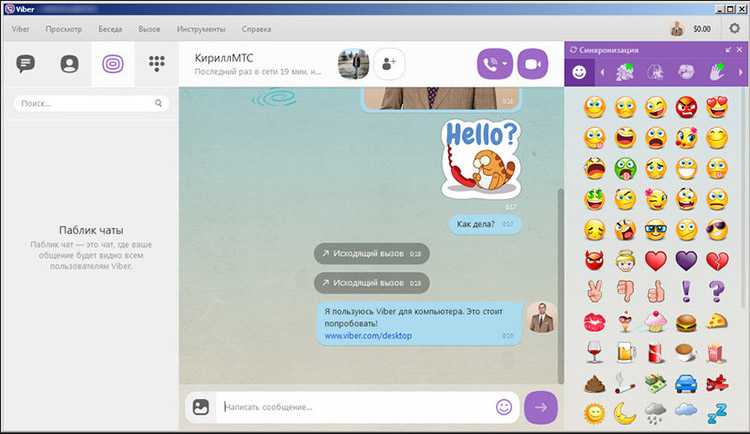 Быстрая установка вайбера на андроид осуществляется через официальный сайт приложения или через магазин приложений, значок которого есть у каждого (Play Market). Введи в поисковике название чата и нажми на ссылку или установочный файл Viber для Андроид. Программа скачивается на русском языке. Но так же ты сможешь найти загрузочный файл прямо здесь!
Быстрая установка вайбера на андроид осуществляется через официальный сайт приложения или через магазин приложений, значок которого есть у каждого (Play Market). Введи в поисковике название чата и нажми на ссылку или установочный файл Viber для Андроид. Программа скачивается на русском языке. Но так же ты сможешь найти загрузочный файл прямо здесь!
Инструкция
Теперь следуй пошаговой инструкции, которая поможет тебе быстро поставить Viber на Android.
1. Качай загрузочный фал прямо здесь:
2. Программа начнет загрузку автоматически. Если ты все-таки качал из магазина, вот как выглядит оно там. Нажимай на виртуальную кнопку «Установить».
3. Мессенджер потребует принять некоторые разрешения, прочти их и нажимай «Принять». Плюс нужно ввести сой актуальный телефон, на который придет код!
После того, как в смс-сообщении придет код активации, введи его в соответствующее поле.
Готово! При первом входе в чат потребуется ввести имя и загрузить фотографию. Нажимаем «Продолжить» и начинаем переписку! На этом для тебя открываются безграничные возможности вайбера. Кстати, о том, как скачать apk-файл вибера, читай в ранее опубликованном материале.
Нажимаем «Продолжить» и начинаем переписку! На этом для тебя открываются безграничные возможности вайбера. Кстати, о том, как скачать apk-файл вибера, читай в ранее опубликованном материале.
Дополнительно смотри видео:
Ты можешь изменить настройки конфиденциальности
Посмотри, кто из твоих друзей есть в программе!
Преимущества использования мессенджера
Каждый пользователь Вайбер получает ряд преимуществ:
- бесплатные звонки в любую точку мира;
- бесплатные текстовые, видео и аудиосообщения;
- возможность передавать клипы и изображения, не превышающие 10Мб;
- возможность создавать приватные беседы или групповые чаты (до 40 человек).
Также читай нашу статью о том, как поставить Viber на iPhone 5 и 5S.
Как видишь, установка Вайбера не вызывает затруднений, зато открывает пользователям множество возможностей. Дополнительно мы предлагаем тебе изучить нашу статью о том, можно ли установить вайбер на ноут.
o-viber.ru
Как установить Viber на телефон
Возможно, что вопрос, как установить Viber на телефон, и вызовет улыбку у опытного пользователя. Но вот для новичков он, пожалуй, будет весьма актуален.
Скачиваем и устанавливаем Viber на телефон
Вообще говоря, источников скачивания Viber на смартфон может быть предостаточно:
- Официальные магазины цифровой дистрибуции Google Play или iTunes – для ОС Андроид и iOS соответственно;
- Официальный сайт разработчиков, который располагается на сайте;
- А также самые разные сторонние проекты и ресурсы в Сети, включая торренты.
Как установить Вайбер на мобильный телефон
Чтобы скачать программу, потребуются минимальные навыки работы со смартфоном. Все еще проще, если скачивание происходит из магазинов Google Play или iTunes. Здесь потребуется лишь отыскать Вайбер и нажать на кнопку скачивания. Все остальное, включая установку, приложение сделает за вас.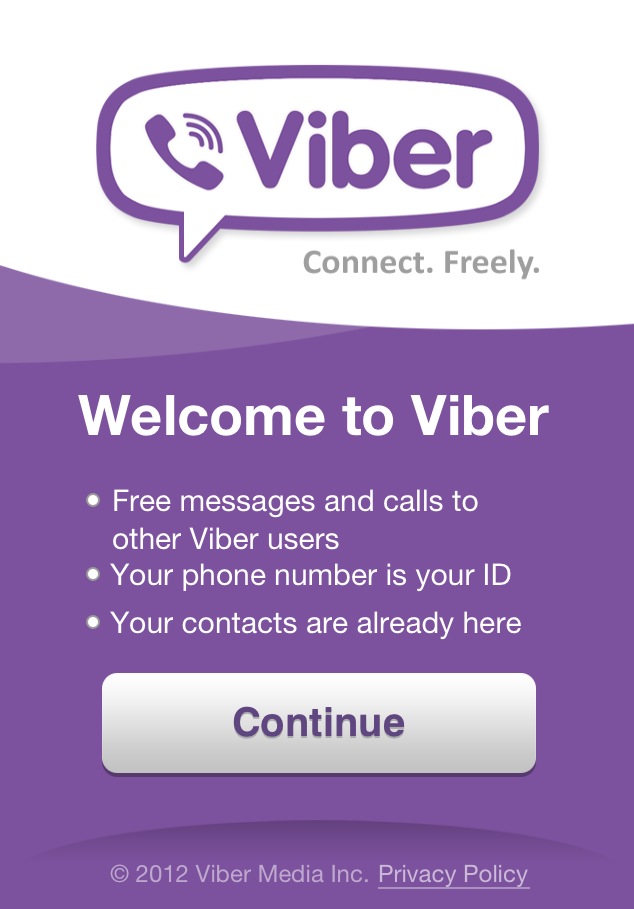
Немного сложнее, если вы решили скачать Вайбер с компьютерного сайта. В этом случае файл инсталляции сначала сохраняется на компьютере, а уж затем переносится на смартфон или планшет при помощи специального кабеля или беспроводным методом. Там он открывается в любом доступном файловом менеджере – и задается на установку.
А вот в самой установке нет ровным счетом ничего особенного. Все происходит в полностью автоматизированном режиме. Ничего не потребуется делать.
По завершении процесса инсталляции на экране телефона возникнет эмблема Вайбера, нажимаем на нее – и запускаем.
Для установки Viber заходим в Google Play
Далее нужно принять следующие разрешения:
Жмем принять
Ждем пока приложение загрузится на ваш телефон, на этом установка Viber на телефон закончена, переходим к первоначальной настройки приложения:
Начало установки
Вводим номер своего мобильного телефона, а также страну (обычно определяется автоматически):
Вводим номер телефона Viber
Проверяем правильно ли Мы ввели номер, т. к на него придет код для активации программы, и привязки к этому номеру:
к на него придет код для активации программы, и привязки к этому номеру:
Подтверждаем введенный номер
Поздравляем ! Вы установили Вайбер на свой телефон самостоятельно, в процессе инсталляции нет никаких сложностей и проблем. Как правило все контакты с вашей телефонной книги. в автоматическом режиме подгружаются в контакты Viber, поэтому добавлять их вручную не потребуется.
Версия вашего Viber
Рядом с контактом, будет отображаться значек, информирующий установлена ли программа у вашего контакта.
- Версия вашего Viber
Установленный Viber на телефоне
Как проходит первый запуск
После того, как установить Вибер на телефон получилось, пользоваться им начинать пока еще рано. Дело в том, что у нас пока еще нет учетной записи. Следовательно, система нас никак не сможет идентифицировать.
Процесс регистрации сводится к тому, что нужно будет сначала в специальное окошко ввести номер своего телефона, а затем на этот номер получить СМС с кодом доступа. Полученный код, в свою очередь, также вводится в текстовое поле Вайбера. Если было все сделано верно, то мессенджер начнет свою работу.
Полученный код, в свою очередь, также вводится в текстовое поле Вайбера. Если было все сделано верно, то мессенджер начнет свою работу.
Для чего стоит скачать и установить себе Вайбер
Есть множество причин, по которым можно порекомендовать установить Viber на смартфон. Конечно, в первую очередь это замечательные возможности этой программы в плане обеспечения общения.
Итак, чем же может порадовать Вайбер простого пользователя? Прежде всего, это возможность общаться в текстовом режиме. При этом в свои текстовые послания можно вкладывать самые разные медиа файлы, причем, довольно объемные. Также можно воспользоваться обширным набором стикеров и смайликов.
Текстовые чаты допускается формировать как групповые, так и тет-а-тет. А еще здесь есть возможность подписаться на публичные аккаунты мировых звезд – чтобы быть в курсе всех самых последних новостей из жизни кумира, что называется, из первых рук.
Самая же замечательная возможность, ради которой и скачивается Вайбер миллионами пользователей, — так это голосовое и видео общение. Многие при этом отмечают, что качество связи превосходит даже вездесущий Скайп.
Многие при этом отмечают, что качество связи превосходит даже вездесущий Скайп.
Программа совершенно бесплатная. Конечно, как и во многих мессенджерах, там имеются платные услуги, но никто пользоваться ими не заставляет – в отличие от некоторых других бесплатных «общалок».
Можно также отметить простоту в работе с Вайбером, его изящный интуитивный интерфейс. Даже новичок сможет быстро разобраться, что там и к чему. Тем более, что Вибер доступен с самого начала в русифицированной версии.
Как видно, ничего особенно сложного и запутанного в том, как установить Вайбер на смартфон или на иное мобильное устройство, нет. И с этой процедурой вполне по силам будет справиться каждому.
xn——7kcabbec2afz1as3apmjtgqh5hrf.com
Как установить Viber на Andro > Приложения 27.06.2017
Сейчас мессенджеры пользуются огромной популярностью и одним из наиболее известным из них является Viber (Вайбер). Данный мессенджер позволяет отправлять текстовые сообщения, файлы, а также выполнять голосовые звонки. При этом Viber передает данные через Интернет, что позволяет значительно сэкономить, если есть доступ к бесплатному Wi-Fi.
При этом Viber передает данные через Интернет, что позволяет значительно сэкономить, если есть доступ к бесплатному Wi-Fi.
Очень часто пользователи, которые раньше не имели опыта работы с мессенджерами не знают, как установить Viber на Andro >
На самом деле Viber, как и любой другой современный мессенджер, устанавливается очень просто. Для начала вам нужно открыть магазин приложений Play Маркет. Ярлык данного магазина вы сможете найти на рабочем столе Андроид либо в списке всех программ.
После открытия приложения Play Маркет вам нужно воспользоваться поиском и найти страницу приложения Viber. Для этого кликните по строке поиска, которая находится вверху приложения Play Маркет, введите поисковый запрос «Viber» и откройте страницу приложения Viber.
В результате вы попадете на страницу приложения Viber. Теперь можно приступать к установке Viber на ваш Андроид телефон. Для этого нужно нажать на кнопку «Установить» и дождаться, пока приложение скачается и установится.
После завершения установки, в Play Маркет на странице Viber появится кнопка «Открыть». Нажмите на эту кнопку для того чтобы запустить Viber. Также вы можете запустить приложение Viber с помощью ярлыка, который появится на рабочем столе Андроид после установки. Так или иначе, вы запустите Viber. При первом запуске появится экран приветствия с кнопкой «Продолжить». Нажмите на эту кнопку для того чтобы приступить к регистрации в сервисе Viber.
После этого появится меню, в котором нужно выбрать вашу страну и ввести ваш номер телефона. Номер телефона нужно вводить правдивый, поскольку на этот номер придет СМС-сообщение с кодом подтверждения, который необходим для завершения регистрации в сервисе Viber. Поэтому введите правильный номер и нажмите на кнопку «Продолжить».
Дальше появится окно с просьбой подтвердить номер телефона. Проверьте номер, который вы ввели, и если он верный, то нажмите на кнопку «Ок».
После подтверждения номера нужно дождаться, пока на телефон не придет СМС-сообщение с кодом подтверждения. Если вы ввели номер телефона, который используется на устройстве куда вы устанавливаете Viber, то, когда СМС-сообщения придет, приложение Viber активируется автоматически. Вручную вводить код из СМС-сообщения не придется. Если же вы устанавливаете Viber на планшет, то код из СМС-сообщения нужно будет ввести самостоятельно.
Если вы ввели номер телефона, который используется на устройстве куда вы устанавливаете Viber, то, когда СМС-сообщения придет, приложение Viber активируется автоматически. Вручную вводить код из СМС-сообщения не придется. Если же вы устанавливаете Viber на планшет, то код из СМС-сообщения нужно будет ввести самостоятельно.
В любом случае, активация с помощью СМС-сообщения не должна вызвать никаких трудностей. После того, как этот этап будет пройден, вас попросят ввести свое имя и добавить фотографию либо использовать данные из аккаунта Facebook.
После ввода этих данных установка Viber на Андроид телефон будет завершена. Можно начинать пользоваться этим приложением.
smartphonus.com
Установка вайбера на телефон – пошаговая инструкция по установке и регистрации
Общение в социальных сетях не теряет своей популярности, но порой требуется обмен короткими сообщениями. Для ускорения процесса, чтобы лишний раз не загружать свою страничку в ВК или Одноклассниках, можно пользоваться специальными мессенджерами, к числу которых относятся Viber, WhatsApp или Telegramm. На фоне угроз со стороны государства о блокировке последнего, все большее число пользователей начинает искать разрешенную альтернативу. Статья расскажет, как установить Вайбер на смартфон Андроид на русском языке и пройти процесс регистрации и предварительной настройки.
На фоне угроз со стороны государства о блокировке последнего, все большее число пользователей начинает искать разрешенную альтернативу. Статья расскажет, как установить Вайбер на смартфон Андроид на русском языке и пройти процесс регистрации и предварительной настройки.
Что такое Viber
Данное приложение относится к софту, созданному для бесплатного обмена короткими текстовыми сообщениями, медиаконтентом и совершения звонков. Международный статус программы позволяет пользователям любой точки земного шара практически бесплатно связываться между собой. Оплата производится только за потребленный объем трафика.
Для жителей РФ доступна локализованная версия, которая полностью русифицирована и доступна для скачивания из официального магазина Play Market для смартфонов на Андроиде.
Особенностями данного приложения являются:
- Освобождение пользователя от необходимости запоминания данных учетной записи, поскольку при осуществлении регистрации привязка аккаунта производится по номеру телефона.

- Автоматическое добавление контактов из адресной книги. Все абоненты, имеющие установленную программу, имеют возможность общения с ее помощью.
- Удобство и интуитивность интерфейса, что облегчает процесс ознакомления и последующего использования приложения.
- Наличие качественной голосовой связи. По результатам обзоров и многочисленных тестов аналогичных программ Viber демонстрирует наибольшую стабильность голосовых вызовов даже при наличии не самого быстрого Интернета.
Также к достоинствам можно отнести доступность приложения для всех существующих мобильных операционных систем и наличие десктопной версии.
Как установить Вайбер на Андроид-телефон совершенно бесплатно? Скачать программу можно из множества источников, в числе которых:
- Магазин приложений Google Play Market.
- Официальный сайт разработчика (https://www.viber.com/).
- Различные сетевые ресурсы (торренты, форумы и просто порталы по распространению софта).

Как установить Вайбер на Андроид-телефон? – инструкция
Чтобы начать пользоваться данным приложением, его надо сначала инсталлировать в мобильное устройство. Схема, как установить Вайбер на Андроид-смартфон на русском, имеет следующий вид:
- Скачивание приложения. Если источником выбран Гугл Маркет, то в строке поиска можно просто вбить Viber, после чего пользователю будет предложена актуальная версия.
При нажатии кнопки «Скачать» потребуется согласиться со всеми разрешениями, которые выдаются программе.
При установке программы из скачанного со стороннего ресурса файла формата .apk процесс инсталляции незначительно меняется:
- Первым делом требуется зайти в настройки телефона.
- Меню «Безопасность» содержит пункт «Установка из сторонних источников».

Как настроить Вайбер на Андроид?
Перед первым запуском программы от пользователя требуется совершить активацию. Это процедура регистрации в приложении, которая позволяет дальше пользоваться мессенджером без ограничений. Для активации необходимо:
- Запустить приложение.
- Ввести актуальный номер телефона. Код страны определяется автоматически.
На этом процесс активации считается завершенным. Иногда с регистрацией возникают проблемы, которые выражаются в отсутствии СМС. Причинами неполадок могут явиться:
- Нестабильность интернет-соединения.
- Загруженность сетей сотового оператора. В этом случае надо просто набраться терпения и дождаться получения сообщения.

- Неправильно набран номер. Для жителей РФ обязательно осуществлять набор в формате: код страны (+7), который ставится автоматически и 10 цифр номера.
- Смартфон уже привязан к аккаунту. Для исправления недоразумения следует просто зайти под существующей учетной записью.
mobila.guru
Поделиться:
- Предыдущая записьКак отключить звонки в Вайбере?
- Следующая записьКак зарегистрироваться в Вайбере?
×
Рекомендуем посмотреть
Adblock
detector
Как установить Viber на любом дистрибутиве Linux
Это самая полная инструкция по установке Viber на любые Linux-дистрибутивы. А еще недавно вышла его новая версия для Linux — 16.1.0.37.
Viber — это программа, которая позволяет обмениваться сообщениями(текст, картинки, аудио, видео) и совершать аудио/видео звонки другим пользователям Viber через Интернет на любом устройстве (смартфон/планшет/компьютер).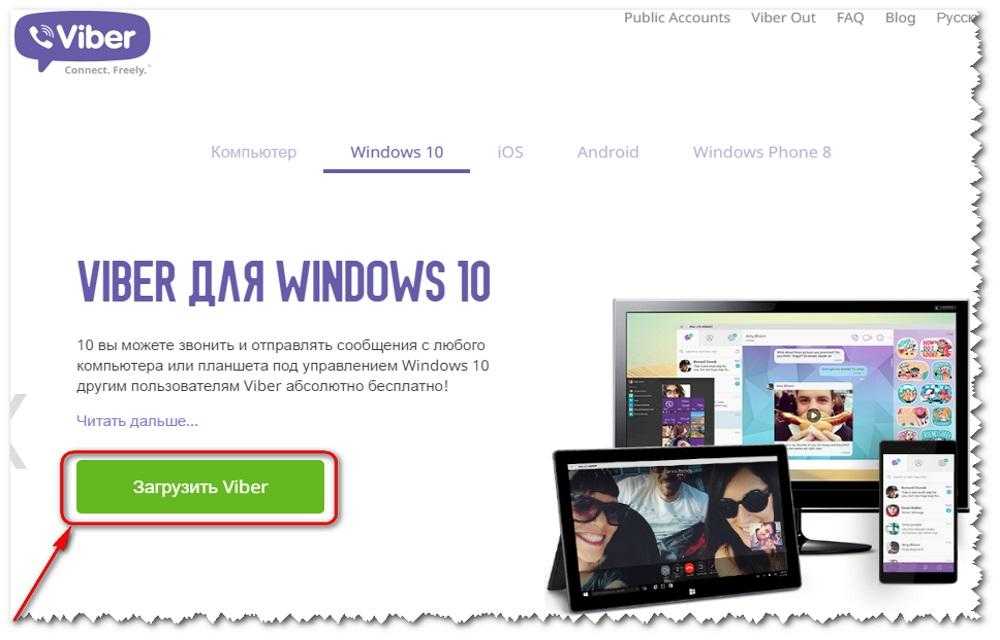
Без общения наша жизнь была бы скучной и не интересной, особенно если твои друзья где-то за границей, или ты едешь отдыхать, а родители волнуются за тебя.
Viber более функционален чем тот же Skype. В нем есть огромное количество стикеров, смайлов и фильтров, которые делают видеозвонки и общение в чате более увлекательными и удобными для пользователя.
Кроме того, вы также можете использовать бизнес-приложение Viber для встреч с клиентами и других профессиональных работ.
Viber доступен почти на всех платформах, которыми мы пользуемся. Будь-то смартфон, который лежит у вас в кармане, или дома на компьютере под управлением почти любой операционной системой.
Viber синхронизируется с вашим списком контактов, и автоматически обнаруживает какие из ваших контактов есть в Viber.
Viber — чрезвычайно популярное приложение для обмена сообщениями, которое уже используют более миллиарда пользователей по всему миру.
Клиент Viber Linux полноценный, стабильный и хорошо интегрируется в рабочую среду Linux. Вы получаете уведомления на рабочем столе, которые распознаются микрофоном и синхронизируются в реальном времени. Также, вы получаете звонки хорошего качества.
Вы получаете уведомления на рабочем столе, которые распознаются микрофоном и синхронизируются в реальном времени. Также, вы получаете звонки хорошего качества.
Некоторые из основных функций настольного клиента Viber для Linux:
- Голосовые звонки с высоким качеством звука другим пользователям Viber
- Возможность звонить на другие телефоны (но это уже за деньги)
- Видеозвонки.
- Отправка текстовых сообщений, фотографий и стикеров.
- Полная синхронизация между вашим мобильным устройством и компьютером на Linux
- Переадресация текущих звонков между мобильным и настольным компьютером
- Фото и наклейки вместе с текстом
- Групповые чаты
- Шифрование от клиента до клиента
- Вы можете поделиться контактами
- Перетаскивание изображений, видео и файлов
- Установка DEB пакета для Debian/Ubuntu/Mint/Elementary и производных
- Установка RPM пакета для Centos/Fedora/RedHat/OpenSUSE и производных
- Установка на Arch/Manjaro Linux и производных
А так же, как установить его вообще на любым Linux дистрибутиве:
- Использование пакета AppImage
- Установка Flatpak пакета
- Установка Snap пакета
Итак, приступим.
Сразу хочу уточнить, что версия доступная только для 64bit платформ.
Установка DEB пакета для Debian/Ubuntu/Mint/Elementary и производных
Пакет с официального сайта содержит не корректное условие, поэтому потребует от вас 320G дискового пространства. Поэтому мы даем вам ссылку сразу на исправленную версию Viber от UALinux.
Скачать Viber.deb
Или с помощью терминала (запускаем с помощью сочетания клавиш Ctrl+Alt+T) и вводим следующие команды:
cd /tmp wget https://archive.ualinux.com/deb/pool/all/ualinux/viber/viber_16.1.0.37~ualinux_amd64.deb
При вводе следующей команды при запросе пароля введите ваш пароль.
sudo apt install ./viber_16.1.0.37~ualinux_amd64.deb
Благодаря тому что мы устанавливаем программу не dpkg -i, а через команду apt install — это позволит автоматически загрузить зависимости.
Если же вы установили программу с помощью dpkg -i вам возможно после этого потребуется выполнить команду apt install -f, что бы подтянуть отсутствующее пакеты.
Также мы рекомендуем подключить репозиторий UALinux, тогда вы сможете получать новые версии Viber в виде обновлений.
Как устанавливать DEB пакеты вы можете прочитать в нашей статье.
Установка RPM пакета для Fedora/RedHat/OpenSUSE и производных
Загрузите пакет с официального сайта.
Скачать Viber.rpm
Или с помощью терминала (запускаем с помощью сочетания клавиш Ctrl+Alt+T) и вводим следующие команды:
cd /tmp wget https://download.cdn.viber.com/desktop/Linux/viber.rpm
Далее если у вас Red Hat/Centos введите команду:
sudo rpm install viber.rpm
Далее если у вас Fedora введите команду:
sudo dnf install viber.rpm
Если у вас OpenSUSE используйте команду:
sudo zypper install viber.rpm
Однако имейте в виду, что эта поддержка не гарантируется, поскольку на веб-сайте SUSE не указан как официально поддерживаемый.
Установка на Arch/Manjaro Linux и производных
В системах Linux на базе Arch Linux установить приложение Viber Messenger очень просто. Вы можете найти приложение Viber внутри управления пакетами по умолчанию и установки инструмента.
Вы можете найти приложение Viber внутри управления пакетами по умолчанию и установки инструмента.
Он доступен в виде пакета AUR. Чтобы установить Viber, вы должны сначала настроить Trizen AUR helper. Эта программа значительно упростит работу с приложением.
Чтобы установить приложение Trizen, начните с настройки пакетов «git» и «base-devel». Для этого используйте команду:
sudo pacman -S git base-devel
После установки двух пакетов используйте ниже команды для настройки приложения Trizen.
git clone https://aur.archlinux.org/trizen.git cd trizen / makepkg -sri
Теперь установив приложение, используйте команду trizen -S, чтобы установить последнюю версию Viber на вашем ПК с Arch Linux.
trizen -S viber
В Manjaro Linux вы можете найти и установить приложение Viber Messenger через «Диспетчер пакетов». В нем перейдите на вкладку «Обзор» в приложении диспетчера пакетов и найдите «Viber». Поиск приложения Viber в диспетчере приложений займет некоторое время.
Поиск приложения Viber в диспетчере приложений займет некоторое время.
Затем вы можете просто нажать кнопку «Build» и перейти с системным паролем к установке приложения Viber Messenger в вашей системе Manjaro Linux.
Использование AppImage пакета Viber для любых Linux
AppImage использует технологию Sandbox для загрузки приложения в систему с использованием минимальных системных ресурсов. И самое чудесное, что на официальном сайте есть AppImage пакет Viber.
Что такое AppImage мы уже писали ранее:
Сначала загрузите пакет с официального сайта.
Скачать Viber.AppImage
Для запуска этого файла, вам достаточно сделать его с атрибутом исполняемый.
Это можно сделать путем ввода команды в терминале:
cd ~ wget https://download.cdn.viber.com/desktop/Linux/viber.AppImage chmod 555 ./viber.AppImage ./viber.AppImage &
Также для удобства работы с пакетами вы можете использовать менеджер AppImageLauncher
Установка Flatpak пакета Viber для любых Linux
Flatpak стал популярным и более удобным среди пользователей Linux в последние несколько лет. Поскольку он использует технологию песочницы для снижения нагрузки на систему и повышения безопасности системы, использование Flatpak для запуска приложения для обмена сообщениями Viber в системе Linux является полностью безопасным и надежным.
Поскольку он использует технологию песочницы для снижения нагрузки на систему и повышения безопасности системы, использование Flatpak для запуска приложения для обмена сообщениями Viber в системе Linux является полностью безопасным и надежным.
Что такое Flatpak-пакеты и как с ними работать вы можете узнать из нашей статьи.
Также в статье сказано как установить поддержку Flatpak-пакетов в вашей системе.
Не официальная версия Viber доступна в Flatpak Store.
Для установки Viber введите:
flatpak remote-add --if-not-exists flathub https://flathub.org/repo/flathub.flatpakrepo flatpak install flathub com.viber.Viber
Процесс установки не займет много времени. Вы сможете увидеть процесс установки в оболочке терминала.
Запускать:
flatpak run com.viber.Viber
Установка Snap пакета Viber для любых Linux
Snap — еще один популярный инструмент управления пакетами. Установить приложение для обмена сообщениями Viber с помощью Snap очень просто.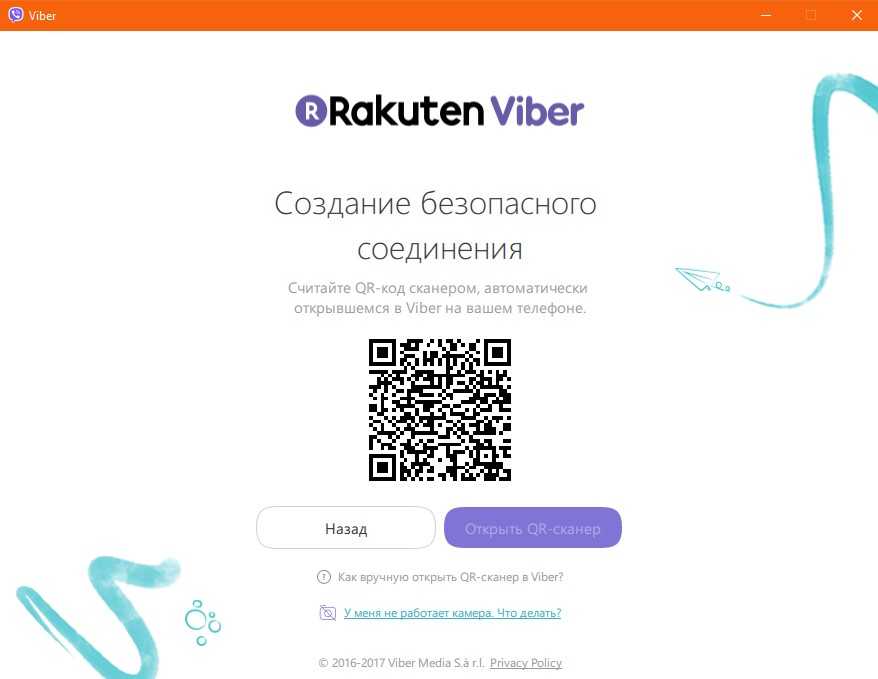
Что такое Snap-пакеты и как с ними работать вы можете узнать из нашей статьи.
Также в статье сказано как установить поддержку Snap-пакетов в вашей системе.
Viber доступен в Snap Store, но там он к сожалению не первой свежести. Это также не официальная версия.
Для установки Viber введите:
sudo snap install viber-unofficial --edge
Процесс установки не займет много времени. Вы сможете увидеть процесс установки в оболочке терминала.
Запускать:
viber-unofficial.viber
После установки, вы можете найти Viber в меню приложений.
Чтобы использовать Viber в Linux, вам также необходимо настроить его на своем мобильном телефоне. Итак, сначала установите Viber на свое устройство Android или iOS и войдите в систему.
После входа в систему нажмите кнопку меню в приложении и найдите устройство чтения QR-кода, чтобы запустить его. Нажмите кнопку чтения QR-кодаю
Затем откройте приложение Viber в своей системе Linux. Затем с помощью телефона и приложения Viber отсканируйте QR-код.
Затем с помощью телефона и приложения Viber отсканируйте QR-код.
После того как вы отсканируете QR-код, приложение Viber Linux будет готово к использованию.
Если вы найдете нашу статью полезной и информативной, пожалуйста, поделитесь этим сообщением со своими знакомыми и сообществом.
Вы также можете записать свое мнение об этом посте в разделе комментариев.
120970cookie-checkКак установить Viber на любом дистрибутиве Linuxno
Автор публикации
Как установить Вайбер на Айфон и настроить его Тарифкин.ру
Viber – сверхпопулярный мессенджер, который используется людьми со всего мира. На сегодняшний день количество скачиваний Вайбера перевалило за отметку в 100 миллионов раз. А львиную долю скачавших составляют владельцы Apple iPhone.
Содержание
- Особенности установки и работы Вайбера на Айфоне
- Откуда скачать Вайбер на Айфон
- Как установить Вайбер на русском языке бесплатно на Айфон
- Как запустить приложение
- Как зарегистрироваться
- Как настроить Вайбер на Айфоне
- Как сделать резервную копию приложения
- Решение проблем
Особенности установки и работы Вайбера на Айфоне
Как и на любом другом смартфоне, на Айфоне Вайбер работает через одноименное приложение, которое дает доступ ко всем функциям мессенджера. Поскольку iOS является закрытой операционной системой, скачивать Viber рекомендуется из официальных источников, а именно – App Store.
Поскольку iOS является закрытой операционной системой, скачивать Viber рекомендуется из официальных источников, а именно – App Store.
При загрузке Viber из официальных источников установка приложения выполняется автоматически. Никаких дополнительных действий выполнять не нужно.
Внешний вид и функционал приложения на iPhone не отличается от Вайбера, установленного на Андроид. Дизайн выполнен в привычных для мессенджера фиолетовых цветах, а из функций доступна отправка текстовых и аудио-сообщений, мультимедиа и совершение видеозвонков. Кроме того, интерфейс полностью переведен на русский язык.
Откуда скачать Вайбер на Айфон
У любого человека, которого заинтересовал данный мессенджер, обязательно возникнет вопрос о том, где же скачать Viber. Сегодня мы рассмотрим не только основной вариант, но и дополнительные способы скачивания Вайбера.
Сегодня мы рассмотрим не только основной вариант, но и дополнительные способы скачивания Вайбера.
App Store
App Store – это стандартный магазин приложений, установленный по умолчанию на всех Айфонах без исключения. Иконка ЭпСтор располагается на главном экране устройства. А при нажатии на логотип открывается сам магазин с миллионами приложений.
Пользователю, желающему скачать Вайбер, необходимо позаботиться о поиске соответствующего приложения в магазине. Для этого можно обратиться к поисковой строке, куда следует выбить запрос «Viber».
Как правило, первым в выдаче идет официальное приложение Вайбера. Но помимо него в App Store есть куча клонов. Для выбора правильной программы нужно отталкиваться от количества скачиваний. Страница официального Viber выглядит следующим образом:
Для загрузки приложения через AppStore нужно нажать кнопку скачивания, после чего начнется загрузка Вайбера и его установка. По завершении процесса пользователь получит уведомление, которое сигнализирует о готовности программы к дальнейшему использованию.
iTools
Операционная система «от» и «до» контролирует процессы, связанные с установкой приложений. Это не позволяет владельцам «яблочных» девайсов получать доступ к новейшим версиям программ. Но обойти подобное ограничение можно при помощи программы iTools, которую следует установить на компьютер.
Также не забудьте загрузить установочный файл Вайбера в формате .ipa на свой ПК.
Следующим этапом идет подключение Айфона к компьютера. Для этого необходимо воспользоваться комплектным кабелем. В случае правильного выполнения операции в интерфейсе iTools отобразится модель вашего устройства и станут доступны опции по редактированию параметров.
У программы Айтулс широкий функционал, но сегодня нас интересует установка Вайбера. Для выполнения операции потребуется открыть раздел «Приложения», нажать кнопку «Установить» и выбрать необходимый ipa-файл, ранее загруженный на компьютер.
После этого начнется процесс инсталяции, по завершении которого Вайбер отобразится в общем списке приложений. Далее вы можете отключить iPhone от компьютера и начать использование Viber со смартфона.
Далее вы можете отключить iPhone от компьютера и начать использование Viber со смартфона.
iTunes
В отличие от iTools, Айтюнс является официальным программным обеспечением для взаимодействия с Айфоном через компьютером. iTunes также работает через одноименную программу и дает пользователю возможность установить Вайбер на телефон.
По сути данный способ установки не дает никаких преимуществ по сравнению с вариантом, представленным в самом начале материала, когда использовался магазин приложений AppStore. Но, если он не работает, а вы не хотите сталкиваться с нелицензионными ресурсами, iTunes обязательно поможет.
Для начала нужно установить актуальную версию программы на свой компьютер. Далее необходимо подключить iPhone к ПК, используя комплектный USB-кабель. Если все сделано верно, ваш Айфон отобразится в Айтюнсе.
В качестве следующего шага нужно немного подправить меню ПО, чтобы в нем отображались программы. Для этого требуется нажать левой кнопкой мыши по надписи «Музыка» в верхней части интерфейса и поставить галочки напротив пункта «Программы», после чего нажать кнопку «Готово». И теперь, когда необходимый раздел меню добавлен, останется кликнуть «Программы в App Store».
И теперь, когда необходимый раздел меню добавлен, останется кликнуть «Программы в App Store».
Откроется магазин приложений, где, как и в случае с App Store на Айфоне, нужно воспользоваться функцией поиска. Находим Вайбер и нажимаем кнопку «Загрузить».
Теперь можно сказать, что операция выполнена, и пользователю останется лишь дождаться процесса загрузки и отключить iPhone от компьютера.
Сторонние источники
Пользователям Apple iPhone рекомендуется загружать любые приложения, включая Вайбер, только из официальных источников. Но, если человек хочет версию Viber, которая не доступна в App Store, можно обратиться к помощи неофициальных ресурсов.
Загружая приложения из сторонних ресурсов, вы берете на себя все риски, связанные с дальнейшей работоспособностью устройства.
К сторонним ресурсам относятся сайты, предлагающие скачать загрузочный файл приложения. Ссылки на загрузку Вайбера представлены на форуме 4PDA и куче других интернет-площадок. При необходимости вы можете воспользоваться поисковой строкой браузера, чтобы найти интересующий вариант.
При необходимости вы можете воспользоваться поисковой строкой браузера, чтобы найти интересующий вариант.
В отличие от официальных способов загрузки, установка при скачивании Viber из сторонних ресурсов происходит не в автоматическом, а в ручном режиме. О том, как устанавливать Вайбер через ipa-файл, мы рассказывали в пункте материала «iTools».
Как установить Вайбер на русском языке бесплатно на Айфон
Любая версия приложения Viber является мультиязычной. Это значит, что скачивая прогу из официальных или неофициальных ресурсов, вы всегда можете рассчитывать на поддержку русского языка и наличие понятного интерфейса.
Кроме того, программа распространяется абсолютно бесплатно. Любые сайты, которые предлагают заплатить некоторую сумму денег за скачивание Вайбера, являются мошенническими. Обратите на это внимание, чтобы не стать жертвой злоумышленников.
Подробно о том, где можно скачать Вайбер на Айфон, мы рассказали ранее. Поэтому останется лишь напомнить, что основной способ загрузки – магазин приложений AppStore. Если он по каким-то причинам не работает, можно воспользоваться iTunes. В обоих случаях Вайбер устанавливается автоматически. А в ситуации, когдаViber скачивается из сторонних ресурсов, установка выполняется через программу iTools.
Поэтому останется лишь напомнить, что основной способ загрузки – магазин приложений AppStore. Если он по каким-то причинам не работает, можно воспользоваться iTunes. В обоих случаях Вайбер устанавливается автоматически. А в ситуации, когдаViber скачивается из сторонних ресурсов, установка выполняется через программу iTools.
Как запустить приложение
Вайбер на Айфоне запускается точно так же, как и любое другое приложение. Так, если вы загружали мессенджер через App Store, Viber отобразится в списке установленных программ. И вам останется лишь нажать кнопку «Открыть» на его странице в ЭпСтор.
Если приложение скачивалось со стороннего ресурса, оно все равно отобразится в App store.
А еще иконка Вайбера всегда отображается на экране рабочего стола Айфона. Поэтому для запуска достаточно просто кликнуть по логотипу Viber, после чего приложение будет запущено.
Как зарегистрироваться
Вайбер представляет собой мессенджер, который привязан к номеру мобильного телефона. Поэтому регистрация в системе выполняется всего лишь за пару шагов.
Поэтому регистрация в системе выполняется всего лишь за пару шагов.
Человек должен открыть приложение, ввести номер телефона и подтвердить создание аккаунта вводом одноразового кода, который придет в ответном сообщении. На этом процедура регистрации завершается, после чего остается лишь настроить Вайбер под себя.
Как настроить Вайбер на Айфоне
Настройка Viber подразумевает изменение параметров приложения по своему усмотрению. Данная функция доступна в пункте меню «Настройки», который располагается в самом Вайбере.
Здесь вы можете увидеть несколько пунктов меню. В разделе «Учетная запись» редактируются параметры, связанные с вашим аккаунтом: имя пользователя и аватар. В «Конфиденциальности» можно скрыть или оставить открытой информацию о последнем посещении Viber. А в «Уведомлениях», как не сложно догадаться, изменяются настройки, связанные со звуковыми оповещениями при поступлении новых сообщений.
Пункт меню «Мультимедиа» устанавливает или снимает ограничения на автоматическую загрузку фото, видео и других файлов, которые поступают вместе со входящими сообщениями. А в «Общих» можно сбросить приложение и зарегистрировать новый аккаунт.
А в «Общих» можно сбросить приложение и зарегистрировать новый аккаунт.
Как сделать резервную копию приложения
Рано или поздно человеку придется менять свой текущий Айфон на новый. Кроме того приложение может случайно сброситься, после чего пользователь потеряет все переписки. Чтобы этого не произошло, необходимо создать резервную копию.
Операция выполняется через настройки учетной записи. Здесь необходимо выбрать пункт «Резервное копирование» и подтвердить создание бэкапа. После этого останется дождаться сохранения всей информации.
Решение проблем
В работе Вайбера иногда возникают неполадки. Но большинство проблем можно решить парой очень простых действий. О том, как решить все сложности, связанные с функционированием приложения Viber, можно узнать из таблицы.
Герман
Эксперт в области цифровых технологий и деятельности мобильных операторов. Занимаюсь постоянным мониторингом изменений отрасли в России и за рубежом.
Задать вопрос
Приложение не скачивается
Проверьте наличие свободного места в памяти Айфона. Как правило, проблема возникает именно из-за отсутствия достаточного количества памяти. В идеале должно быть свободно 2 Гб или больше
Как правило, проблема возникает именно из-за отсутствия достаточного количества памяти. В идеале должно быть свободно 2 Гб или больше
Вайбер работает на иностранном языке
Возможно, во время регистрации в системе вы выбрали не Россию, а другую страну. Рекомендуется изменить регион в настройках приложения или переустановить его.
Viber вылетает
Обычно подобная ситуация характерна для тех случаев, когда пользователь загружает приложение из сторонних ресурсов. Поэтому стоит удалить данную версию приложения и переустановить Вайбер, используя App Store.
Автор
Герман
Эксперт в области цифровых технологий и деятельности мобильных операторов. Занимаюсь постоянным мониторингом изменений отрасли в России и за рубежом.
Viber — ALT Linux Wiki
Содержание
- 1 Установка
- 2 Дистронезависимые сборки
- 2.1 ФлатПак
- 2.2 АпИмидж
- 3 Работа через прокси-сервер
- 4 Обратная связь
Примечание: При наличии пакета eepm, начиная с версии 3. 6.4-alt1, можно установить Viber одной командой:
6.4-alt1, можно установить Viber одной командой: # epm play viber — пакет при этом будет скачан с официального сайта.
Внимание: На сайте Viber доступна только 64-битная версия, на 32-битную систему она не встанет.
Памятка: При первом запуске потребуется установленный Viber на телефоне.
Примечание: Похоже, на новых дистрибутивах следующий шаг больше делать не требуется.
Загрузить файл и запускать Viber без установки и получения прав root (см. Appimage).
Многие проприетарные продукты понимают глобальные настройки прокси в Windows, при этом игнорируя их в линуксе. Но и на эти хитрые проги найдётся толкатель с левой резьбой, а именно — proxychains:
# apt-get install -y proxychains
Настроить прокси в /etc/proxychains.conf и запускать:
$ proxychains <program>
А в данном случае проще…
- @gbIMoBou
- Другие статьи
HOWTO
32й-OpenGL на 64x • 389-ds • ActiveDirectory/DC • ActiveDirectory/FileShare • ActiveDirectory/Squid • Adobe Flash • AHCI • Участник:Alehander/Монтирование каталогов • Android-devel • Apache Kafka • Appimage • Arepo In Hasher • Asciidoc • Autoinstall • BugTracking/BugzillaMiniHowto • CDEmu и все-все-все • Chroot • Cpufreq • CreateMdRAID1onLiveSystem • CUDA • Cлайд-шоу фоновых рисунков рабочего стола • D Programming Language • DB2 • Dconf • Tools/Distribute • DPMS • DualBoot в картинках • DualBoot в картинках new • X11/DualSeat • Dynflow • Ed • EDID • ElasticSearch • EnterpriseWine • EterTips • Fdisk • FFmpeg • Fleet Commander • Folding@Home • FreeIPA • FreePascal HOWTO • Giter • GoogleTalkPlugin • Hasher/parallel • Hitachi StarBoard • Incoming/HOWTO • I2p • IconsPackaging • IPTV • ITalc • Участник:IvanZakharyaschev/Что делать, если забыл имена пользователей • Участник:IvanZakharyaschev/Что делать, если забыл пароли (в т. ч. пароль root-а) • Участник:IvanZakharyaschev/Что делать, если затёр загрузчик системы • JaCarta • JaCarta/PKI • Java/OracleSDK/Install • JavaPlugin • KVM/Helper • LAME • ActiveDirectory/Login • PVE/LXC • Mailman and lighttpd • DotFiles/Shells/MC • Microsoft Access • MIDI • MsgToEml • MultiSeat systemd • Multistation • NetInstall • Nextcloud • NTFS readonly • OpenMeetings • Otrs • OwnCloud9 • Pam mount • Pcsxr • PepperFlash в Chromium • Perfect Desktop • Участник:Petr-akhlamov/Заметки по Avconv • Pidgin • Pipelight • Dovecot/Plugins • PostgreSQL • Prelink • PstToMbox • Puppet • Puppetserver • PyVFS • Rdesktop keymap fix • Recoll • Replace disk online • Rescue manuals • Rescue/Launcher • Rescue/Recovery • Roundcube • Ruby Packaging mini-HOWTO • Rujel • Rujel HOWTO • RunaWFE • SambaADClient и клонирование диска • SAP GUI for Java • SCOM • Shared Library Symbol Versioning HOWTO • SharedFolderHowTo • Smart Proxy • Smart proxy dynflow-core • Socket race conditions • SOGo • OpenOffice.org/SSL-сертификат • SSSD/AD • Swap • Synaptic • Telegram • Telegram Desktop • Thunderbird • Tips • TLP • Unity • LTSP/UpstreamMigration • USBIP • Veyon • Viber • Video streaming vlc • VipNet Client • ViPNet Coordinator/СПТ7 • VirtualBox • VNC • VPN c динамической маршрутизацией (GRE Racoon OSPF) • WebDav • Wi-fi • Wicd • WINE • XCAT • Xfce/Ограничения • Автоматический вход • Виртуальная клавиатура в ALT Workstation • Виртуальная флешка • Включение TRIM на (внешнем) SSD • Воссоздание пользователя на отдельном home-разделе • Восстановление • Восстановление поврежденной RPM-базы • Где и как искать программы • ГОСТ в Caja • ГОСТ в OpenSSL • Гостевой сеанс • Двухфакторная аутентификация Google Authenticator • Диагностика оборудования и системы • ЕАВИИАС • ЕСПД • Загрузочная USB Flash • Загрузочные флешки • Запуск typo3 • Запуск ПО без пароля • Заставка — слайд-шоу • Зеркала • Инструкция по разворачиванию girar-builder • Как Ваш компьютер может дать доступ к себе через туннель средствами ssh, autossh, autosshd • Участник:IvanZakharyaschev/Как дать мне доступ по ssh на Ваш (мобильный) компьютер • Как запускать программы • Как найти пакет по программе • Киоск • КонсультантПлюс • Монтирование образов устройств • Настройка Alt Linux для Raspberry Pi с помощью QEMU • Настройка Fstab • Настройка принтера • Неверный размер шрифтов • О Сообществе ALT Linux • Обновление • Особые действия Thunar • Партионная почта • Перенос программ (backports) • Проверка диска на ошибки • Участник:IvanZakharyaschev/Репликация почтового ящика • Сборка пакетов • Связка Puppet и Foreman • Секционирование (партицирование) БД Zabbix на СУБД PostgreSQL • Синий экран при загрузке с USB • Скачивание видео с Яндекс.
ч. пароль root-а) • Участник:IvanZakharyaschev/Что делать, если затёр загрузчик системы • JaCarta • JaCarta/PKI • Java/OracleSDK/Install • JavaPlugin • KVM/Helper • LAME • ActiveDirectory/Login • PVE/LXC • Mailman and lighttpd • DotFiles/Shells/MC • Microsoft Access • MIDI • MsgToEml • MultiSeat systemd • Multistation • NetInstall • Nextcloud • NTFS readonly • OpenMeetings • Otrs • OwnCloud9 • Pam mount • Pcsxr • PepperFlash в Chromium • Perfect Desktop • Участник:Petr-akhlamov/Заметки по Avconv • Pidgin • Pipelight • Dovecot/Plugins • PostgreSQL • Prelink • PstToMbox • Puppet • Puppetserver • PyVFS • Rdesktop keymap fix • Recoll • Replace disk online • Rescue manuals • Rescue/Launcher • Rescue/Recovery • Roundcube • Ruby Packaging mini-HOWTO • Rujel • Rujel HOWTO • RunaWFE • SambaADClient и клонирование диска • SAP GUI for Java • SCOM • Shared Library Symbol Versioning HOWTO • SharedFolderHowTo • Smart Proxy • Smart proxy dynflow-core • Socket race conditions • SOGo • OpenOffice.org/SSL-сертификат • SSSD/AD • Swap • Synaptic • Telegram • Telegram Desktop • Thunderbird • Tips • TLP • Unity • LTSP/UpstreamMigration • USBIP • Veyon • Viber • Video streaming vlc • VipNet Client • ViPNet Coordinator/СПТ7 • VirtualBox • VNC • VPN c динамической маршрутизацией (GRE Racoon OSPF) • WebDav • Wi-fi • Wicd • WINE • XCAT • Xfce/Ограничения • Автоматический вход • Виртуальная клавиатура в ALT Workstation • Виртуальная флешка • Включение TRIM на (внешнем) SSD • Воссоздание пользователя на отдельном home-разделе • Восстановление • Восстановление поврежденной RPM-базы • Где и как искать программы • ГОСТ в Caja • ГОСТ в OpenSSL • Гостевой сеанс • Двухфакторная аутентификация Google Authenticator • Диагностика оборудования и системы • ЕАВИИАС • ЕСПД • Загрузочная USB Flash • Загрузочные флешки • Запуск typo3 • Запуск ПО без пароля • Заставка — слайд-шоу • Зеркала • Инструкция по разворачиванию girar-builder • Как Ваш компьютер может дать доступ к себе через туннель средствами ssh, autossh, autosshd • Участник:IvanZakharyaschev/Как дать мне доступ по ssh на Ваш (мобильный) компьютер • Как запускать программы • Как найти пакет по программе • Киоск • КонсультантПлюс • Монтирование образов устройств • Настройка Alt Linux для Raspberry Pi с помощью QEMU • Настройка Fstab • Настройка принтера • Неверный размер шрифтов • О Сообществе ALT Linux • Обновление • Особые действия Thunar • Партионная почта • Перенос программ (backports) • Проверка диска на ошибки • Участник:IvanZakharyaschev/Репликация почтового ящика • Сборка пакетов • Связка Puppet и Foreman • Секционирование (партицирование) БД Zabbix на СУБД PostgreSQL • Синий экран при загрузке с USB • Скачивание видео с Яндекс. Дзен • Скачивание сайта • Создание образов устройств • Создание самоподписанных сертификатов • Создание сервиса systemd • Специальные возможности • Oracle/СПТ • Теневое копирование+Точка восстановления • Точка на цифровой клавиатуре • Управление правами • Установка Cisco Packet Tracer 7.3.1 на ALT KWorkstation P9 • Установка и настройка Rujel • Установка корневого сертификата • Что делать, если программа не работает • Шейпер для больших сетей • ЭП • Категория:32x-video-on64x • Категория:Backup • Категория:BootFlash • Категория:Fdisk • Категория:FreePascal • Категория:Rescue manuals • Категория:Upgrade • Категория:WINE
Дзен • Скачивание сайта • Создание образов устройств • Создание самоподписанных сертификатов • Создание сервиса systemd • Специальные возможности • Oracle/СПТ • Теневое копирование+Точка восстановления • Точка на цифровой клавиатуре • Управление правами • Установка Cisco Packet Tracer 7.3.1 на ALT KWorkstation P9 • Установка и настройка Rujel • Установка корневого сертификата • Что делать, если программа не работает • Шейпер для больших сетей • ЭП • Категория:32x-video-on64x • Категория:Backup • Категория:BootFlash • Категория:Fdisk • Категория:FreePascal • Категория:Rescue manuals • Категория:Upgrade • Категория:WINE
Как установить Viber на компьютер? | Info-Comp.ru
Многие для обмена текстовыми сообщениями, а также для бесплатных звонков используют программу Viber на своем телефоне, но некоторым удобно (или просто они хотят) использовать компьютер для общения, если он есть под рукой, или им нужно быть онлайн во время работы за компьютером, не отвлекаясь при этом на телефон, поэтому сегодня мы с Вами рассмотрим процесс установки приложения Viber на компьютер.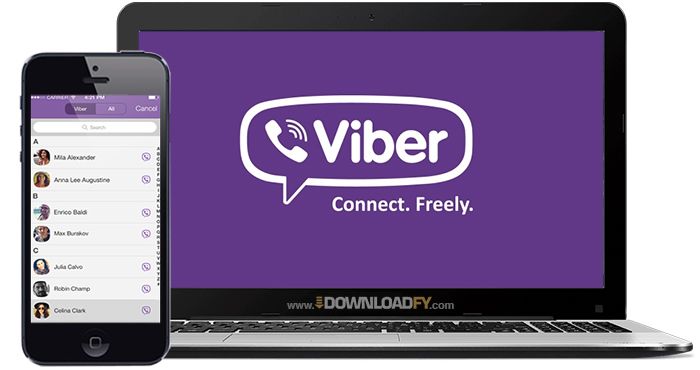
Данный процесс мы будем рассматривать на примере установки Viber в операционных системах Windows и Linux, но сначала давайте узнаем, что вообще такое Viber.
Содержание
- Что такое Viber?
- Установка Viber в Windows
- Установка программы Viber в Linux
- Шаг 1
- Шаг 2
- Шаг 3
- Настройка программы Viber на компьютере
Что такое Viber?
Viber – это приложение для бесплатных звонков через Интернет, включая видео звонки, а также для обмена текстовыми сообщениями, аудио и видео файлами. Программа реализована в первую очередь для мобильных устройств на базе таких платформ как: Android, iOS, Windows Phone, BlackBerry OS. Также Viber можно установить и на обычный компьютер с операционной системой Windows, Mac OS или Linux.
Официальный сайт программы – www.viber.com
Установка Viber в Windows
В качестве примера установку мы будем производить на операционную систему Windows 8.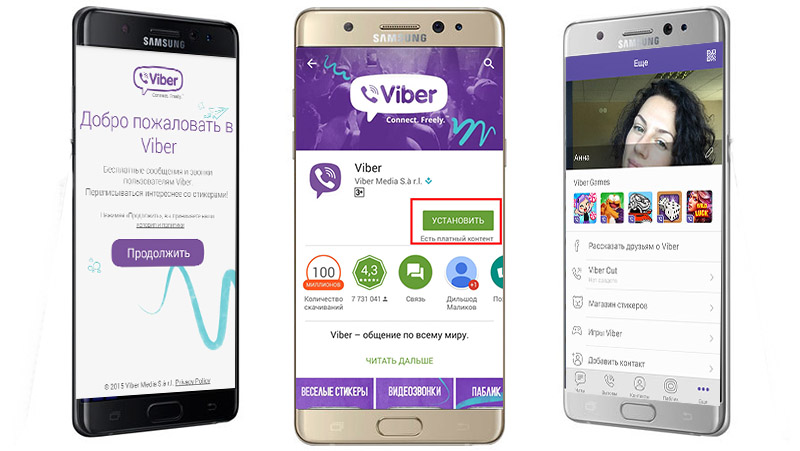 1, кстати, если кому интересно как проходит установка другого популярного мессенджера Телеграм на эту операционную систему, то можете ознакомиться с материалом «Установка мессенджера Телеграм (Telegram) на Windows 8.1».
1, кстати, если кому интересно как проходит установка другого популярного мессенджера Телеграм на эту операционную систему, то можете ознакомиться с материалом «Установка мессенджера Телеграм (Telegram) на Windows 8.1».
Для того чтобы установить Viber в Windows, необходимо сначала скачать установочный файл, его можно скачать со страницы загрузки официального сайта – вот она.
После того как Вы перешли на страницу загрузки нажимаете «Скачать Viber».
В итоге у Вас загрузится файл ViberSetup.exe размером примерно 83 мегабайта. Далее нам нужно запустить этот установщик (например, двойным кликом по файлу).
На первом окне нам нужно согласиться с условиями лицензионного соглашения, для этого ставим соответствующую галочку, а затем нажимаем кнопку «Install».
Установка началась.
Она будет завершена, как появится следующее сообщение, жмем кнопку «Close».
Установка программы Viber в Linux
Viber поддерживает установку на дистрибутивы Linux Ubuntu и Fedora, а также все производные дистрибутивы.
Примечание!
Рассматривать процесс установки Viber в операционной системе Linux мы будем на примере дистрибутива Linux Mint 18 (в данном случае с графической оболочкой Mate).
Установить Viber можно только на 64 битную систему, 32 битные системы на текущий момент не поддерживаются. Проверить, какая система у Вас установлена можно с помощью команды uname -m, которую необходимо выполнить в терминале Linux, она должна вернуть значение x86_64 (или просто можно запустить экран приветствия из центра управления, где отображена необходимая информация).
Шаг 1
В репозиторях Linux Mint программы Viber нет, поэтому мы будем скачивать deb пакет с официального сайта и устанавливать его вручную с помощью терминала.
Для этого запускаем терминал, например с помощью иконки на панели или из меню Mint->Терминал.
Шаг 2
Затем запускаем команду для скачивания установочного пакета программы Viber, например, давайте загрузим пакет в каталог «Загрузки» текущего пользователя утилитой wget.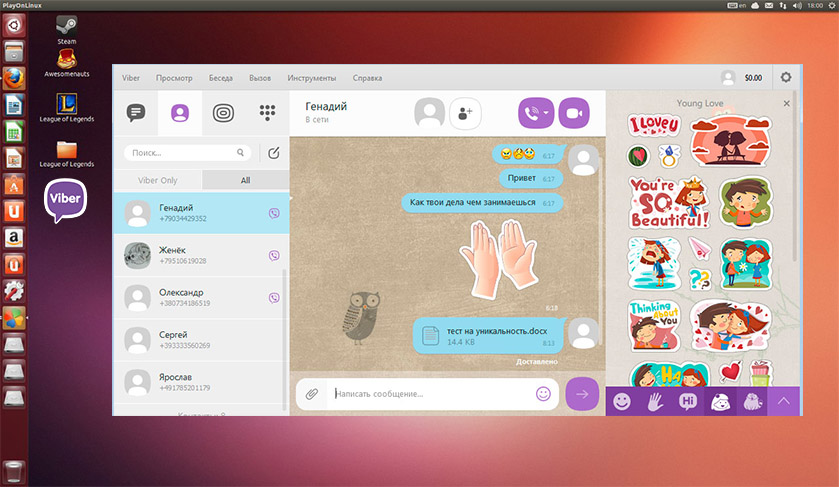
wget -P ~/Загрузки/ http://download.cdn.viber.com/cdn/desktop/Linux/viber.deb
Шаг 3
Теперь мы можем переходить непосредственно к установке программы Viber. Для этого давайте используем команду apt-get, так как в данном случае все пакеты, которые нужны для работы Viber будут установлены автоматически (на предложение о вводе пароля вводим пароль пользователя).
sudo apt-get -y install ~/Загрузки/viber.deb
Также можно установить Viber с помощью пакетного менеджера dpkg, но в данном случае все зависимости мы устанавливаем отдельной командой.
Установка Viber
sudo dpkg -i ~/Загрузки/viber.deb
Установка зависимостей
sudo apt-get -f -y install
Для удаления установочного файла можете использовать следующую команду или зайти в папку «Загрузки» с помощью графического файлового менеджера и удалить пакет там.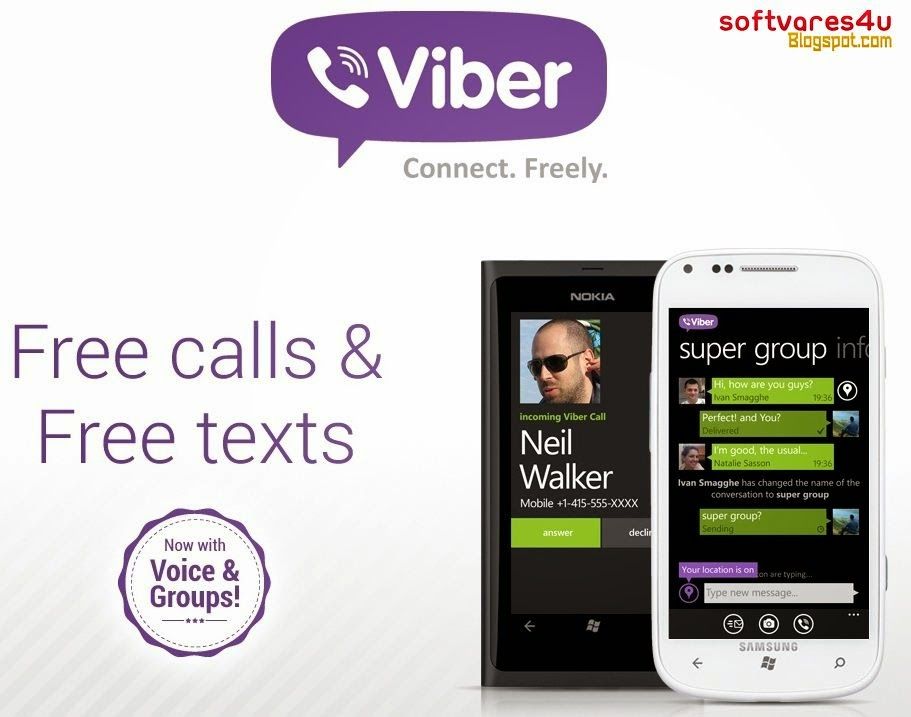
sudo rm -f ~/Загрузки/viber.deb
Если у Вас возникла необходимость удалить viber, то для этого Вы можете использовать следующую команду.
sudo apt-get -y --purge remove viber
Чтобы удалить все связанные пакеты, которые нам уже не нужны, после того мы удалим Viber, необходимо выполнить следующую команду, тем самым мы можем высвободить место на диске.
sudo apt-get -y autoremove
Настройка программы Viber на компьютере
Запускаем Viber, в Windows это можно сделать с помощью ярлыка на рабочем столе, а в Linux Mint используя «Меню->Интернет->Viber» (процесс настройки Viber в Windows и Linux ничем не отличается).
После запуска на первом окне отвечаем «Да», так как в данной статье мы рассматриваем вариант, когда на телефоне уже есть Viber, поэтому и отвечаем «Да».
Затем вводим номер телефона и нажимаем «Продолжить».
После чего на следующем окне отобразится QR-код, а на телефоне запустится сканер QR-кода.
Вы соответственно считываете этот код и все, активация Viber на компьютере завершена. Далее нажимаете кнопку «Открыть Viber».
При первом запуске Viber на компьютере программа предложит синхронизировать историю чатов, нажимаем кнопку «Синхронизация», на телефоне в это время откроется окно, в котором необходимо подтвердить синхронизацию, т.е. нажать кнопку «Начать».
Все, теперь приложение Viber на компьютере установлено и настроено, а история чатов синхронизирована, можете приступать к общению.
На этом у меня все, надеюсь, материал был Вам полезен, удачи!
Скачать Viber для мобильного телефона бесплатно
Навигация
Viber для ПК
Viber для Windows 10 Вайбер для Windows 8.1 Вайбер для виндовс 7 Viber для Windows Vista Вайбер для WindowsXP Viber для Mac OS X Viber для Linux
Viber для мобильного телефона
Viber для Android Viber для Windows Phone Viber для ОС BlackBerry Вайбер для айфона 7 Вайбер для айфона 6 Вайбер для iPhone 5S Вайбер для iPhone 4S Вайбер для iPhone 3GS Viber для iPad
Viber для SamsungViber для NokiaViber для HTCFAQ
Архив
Viber для Windows Viber для Mac OS
org/mobile-phone/21-viber-for-iphone-7.html»>Viber для iPhone 7
Viber для iPhone 7 — массажер номер один, обладающий рядом востребованных функций. Теперь вы можете отправлять сообщения, совершать голосовые и видеозвонки, обмениваться фотографиями и фотографиями
Скачать
Viber для iPhone 6
Viber для iPhone 6 — новейший способ общения посредством голосовых и видеозвонков. Программу уже скачали и используют более 800 миллионов человек, выбравших
Скачать
Viber для iPhone 5S
Viber для iPhone 5S — версия известного мессенджера, разработанная с учетом всех требований вашего iPhone 5S. Программу очень легко загрузить и установить: вы
Программу очень легко загрузить и установить: вы
Скачать
Viber для iPhone 4S
Viber для iPhone 4S — это современное и удобное приложение, которое позволяет пользователям общаться без каких-либо ограничений. Вы можете совершать бесплатные голосовые и видеозвонки, отправлять сообщения,
Скачать
Viber для iPhone 3GS
Viber для iPhone 3GS предлагает уникальную возможность связаться с пользователями приложения в любое время и в любом месте. Более 754 миллионов человек уже начали пользоваться программой и могут
org/mobile-phone/17-viber-for-iphone-3gs.html»> Скачать
Viber для iPad
Viber для iPad — один из самых популярных мессенджеров в мире. Тысячи пользователей используют приложение, чтобы бесплатно звонить и отправлять сообщения везде и в любое время.
Скачать
Viber для Android
Viber для Android — универсальный мультиплатформенный мессенджер с реализованными функциями VoIP, видеозвонков и проведения бизнес-конференций до 150 участников.
Скачать
Viber для Windows Phone
Viber для Windows Phone – простой в использовании многофункциональный VoIP мессенджер с множеством функций, возможностей и возможностей, призванный облегчить процесс общения
org/mobile-phone/14-viber-for-windows-phone.html»> Скачать
Viber для BlackBerry OS
Viber для BlackBerry OS — одна из версий всемирно известного приложения, предназначенного для пользователей BlackBerry OS. Единственное, что вам нужно, чтобы начать пользоваться программой, это Интернет
Скачать
Viber для мобильного телефона — приложение номер один для тех, кто хочет поднять общение с друзьями и близкими на новый уровень. Одной из самых популярных опций программы является возможность бесплатно совершать как голосовые, так и видеозвонки. Вы также можете отправлять неограниченное количество сообщений пользователям Viber, а также использовать специально разработанные стикеры и смайлы, отправлять сотни фотографий, делиться аудиофайлами и даже настраивать локации. Скачайте Viber для мобильного телефона бесплатно, чтобы всего за несколько секунд получить доступ ко всем возможностям приложения.
Скачайте Viber для мобильного телефона бесплатно, чтобы всего за несколько секунд получить доступ ко всем возможностям приложения.
Приложение разработано с использованием современных технологий, поэтому оно точно подойдет практически для любого мобильного телефона, включая смартфоны на базе разных операционных систем. Поскольку программное обеспечение программы требует минимум памяти, вы можете легко загрузить и установить его за считанные минуты.
- Простая регистрация: Чтобы начать пользоваться приложением, вам нужно будет ввести свой никнейм и номер телефона, которые станут вашим уникальным идентификатором пользователя. Viber не требует никаких имен, адресов или любых других личных данных.
- Приятный интерфейс: яркие цвета и понятный дизайн делают приложение максимально удобным
- Групповые чаты: возможность общаться в чате с 100 пользователями приложения одновременно обеспечивает общение без ограничений и препятствий
- Функция Viber Out: Теперь вы можете звонить контактам, которые не используют приложение.
 Не говоря уже о том, что сборы очень привлекательные
Не говоря уже о том, что сборы очень привлекательные - Сотни красочных и анимированных смайлов, GIF-файлов и наклеек для повышения вашей эффективности в сети 9К топ
Как загрузить Viber бесплатно ▷ ➡ ➡ ➡ Creative Stop ▷ ➡ ➡
1644
5
5 Чтение MIN
Как скачать Viber Free
Вы устали от WhatsApp, Skype и Free Instant Messaging and Voip. приложений, вы слышали, как ваши друзья говорят о Viber, но вы не знаете, как скачать это приложение и боитесь, что оно окупится? Если это так, не волнуйтесь: скачать Viber очень просто, к тому же это бесплатно. На самом деле за скачать Viber бесплатно все что вам нужно это минимум внимания и терпения и подключение к рабочему интернету.
Однако, прежде чем объяснять, как скачать Viber бесплатно, я хочу дать вам некоторую информацию об этом приложении. Viber — это приложение, доступное для основных мобильных платформ (iOS, Android, Windows Phone и т.
 д.), а также для Windows и Mac. Оно позволяет бесплатно общаться с друзьями через Интернет. Как и другие приложения для обмена мгновенными сообщениями, Viber также необходимо связать номер мобильного телефона с учетной записью.
д.), а также для Windows и Mac. Оно позволяет бесплатно общаться с друзьями через Интернет. Как и другие приложения для обмена мгновенными сообщениями, Viber также необходимо связать номер мобильного телефона с учетной записью.Определив это, если вы действительно собираетесь скачать Viber бесплатно, прочитайте следующие строки. Шаг за шагом мы вместе узнаем все, что нужно сделать, чтобы иметь возможность бесплатно скачать Viber на мобильные устройства и компьютеры.
Содержание
- 1 Скачать Viber бесплатно на iOS
- 2 Скачать Viber бесплатно на Android
- 3 Скачать Viber бесплатно на Windows Phone
- 4 Скачать Viber бесплатно на BlackBerry
- 5 Скачать Viber бесплатно на Windows
- 6 Скачать Viber бесплатно на Mac
Скачать Viber бесплатно на iOS
Если вы используете iPhone или iPad и хотите скачать Viber бесплатно, первый что нужно сделать, это нажать здесь прямо с вашего устройства, чтобы подключиться к странице загрузки приложения, доступной в App Store.
 Кроме того, просто нажмите на значок App Store на вашем устройстве, перейдите в раздел Поиск введите viber в поле поиска вверху нажмите кнопку Искать на клавиатуре и коснитесь предварительного просмотра приложения.
Кроме того, просто нажмите на значок App Store на вашем устройстве, перейдите в раздел Поиск введите viber в поле поиска вверху нажмите кнопку Искать на клавиатуре и коснитесь предварительного просмотра приложения.После этого нажмите кнопку Получить и дождитесь завершения загрузки и установки приложения.
Скачав Viber бесплатно, создайте свою учетную запись в сервисе, запустив приложение и следуя предложенному вам простому мастеру.
Скачать Viber бесплатно на Android
Если вы пользуетесь мобильным телефоном или планшетом Android и вы хотите скачать Viber бесплатно, первое, что нужно сделать, это нажать здесь прямо на вашем устройстве, чтобы перейти на страницу загрузки приложения, доступную в Google Play Store. В качестве альтернативы, просто нажмите на значок Play store на устройстве, нажмите в поле поиска, расположенном вверху, или на значок, представляющий собой увеличительное стекло, введите viber , нажмите кнопку Отправить или Поиск на на клавиатуре и коснитесь предварительного просмотра приложения.

После этого нажмите Установить на ПК , а затем Я согласен , чтобы начать процесс загрузки и установки приложения на мобильный телефон или планшет.
Скачав Viber бесплатно, создайте свою учетную запись в сервисе, запустив приложение и следуя предложенному вам простому мастеру.
Скачать Viber бесплатно на Windows Phone
Если вы используете Windows Phone 7 и хотите скачать Viber бесплатно, нажмите здесь прямо со своего мобильного телефона, чтобы перейти на страницу загрузки приложения, а затем нажмите кнопку Установить на ПК , чтобы начать процесс загрузки и установки.
Если вы используете Windows Phone 8 Нажмите здесь. Также в этом случае вам будет показана страница загрузки приложения, предназначенного для последней версии операционной системы Microsoft mobile, а также в этом случае вам нужно будет нажать кнопку Установить на ПК , чтобы начать процедуру загрузки и установки приложения.
 .
.Затем создайте бесплатную учетную запись в службе, нажав значок Viber на экране, с помощью которого вы можете получить доступ ко всем приложениям, и следуя инструкциям соответствующего мастера, отображаемого на экране.
Скачать Viber бесплатно на BlackBerry
Если вы используете устройство blackberry и хотите скачать Viber бесплатно, нажмите здесь со своего мобильного телефона, чтобы подключиться к странице загрузки приложения в BlackBerry World, а затем нажмите кнопку Скачать .
После этого приложение Viber будет загружено и установлено прямо на ваше устройство BlackBerry.
После завершения процедуры установки вам нужно будет запустить приложение и создать свою учетную запись в сервисе, следуя несложному мастеру, который предлагается на экране.
Скачать Viber бесплатно на Windows
Если вы используете ПК Windows и хотите скачать Viber бесплатно, нажмите здесь, чтобы перейти на страницу загрузки приложения, а затем нажмите зеленую кнопку Скачать Viber .

Затем подождите, пока файл для загрузки vibersetup.exe запустится и завершится на вашем ПК, затем дважды нажмите на него, чтобы начать процедуру установки приложения.
Для установки Viber сначала нажмите на correr в появившемся окне на экране, а затем нажмите Принять установку .
В новом окне, которое появится в этот момент, нажмите si , если вы уже загрузили бесплатный Viber на свой телефон. Вместо этого нажмите Нет , если вы еще не загрузили Viber на свой мобильный телефон. В обоих случаях вам придется следовать простому мастеру, отображаемому на экране, для настройки использования приложения.
Если вы используете ПК на базе Windows 8.1 и хотите загрузить Metro-версию Viber, нажмите здесь, чтобы перейти на страницу загрузки приложения. Затем нажмите кнопку Установить на ПК , чтобы начать загрузку и установку приложения.

Скачать Viber бесплатно на Mac
Если вы используете Mac и хотите скачать Viber, нажмите здесь, чтобы перейти на страницу, с которой начинается загрузка приложения, а затем нажмите зеленую кнопку Скачать Viber .
Затем подождите, пока загрузка файла Viber.dmg запустится и завершится на вашем Mac, затем перетащите значок Viber в папку Приложения в новом окне, отображаемом на экране. Затем войдите в Launchpad и щелкните значок приложения, чтобы запустить Viber.
В новом окне, которое появится в этот момент, нажмите si , если вы уже загрузили бесплатный Viber на свой телефон. Вместо этого нажмите Нет , если вы еще не загрузили Viber на свой мобильный телефон. В обоих случаях вам придется следовать простому мастеру, отображаемому на экране, для настройки использования приложения.

Как скачать Viber для ПК Windows 11/10/7 ПК и macOS
Как использовать Viber для ПК? В Интернете существует множество программ для видео- и голосовых вызовов, и Viber — одна из них, и она имеет множество функций, которые действительно удовлетворят вас.
Вы когда-нибудь представляли свою жизнь без технологий хотя бы на один день? В последнее время без техники мы не можем провести и часа.
Вы знаете причину этого? Благодаря технологиям каждый день вносите улучшения.
В настоящее время многие люди используют различные типы программ для звонков, кроме мобильных систем для звонков.
Знаете почему? Основная причина — стоимость. Другая причина в том, что люди получают здесь больше возможностей по сравнению с мобильными телефонными системами.
Я думаю, вы уже знаете о Viber, но сегодня мы узнаем как использовать Viber на вашем ПК/ноутбуке .
Содержание
Что такое Viber для ПК?Обычно мы используем Viber на нашем мобильном телефоне, который мы можем загрузить из наших специальных магазинов приложений.
 Но сейчас все дело в Viber для ПК .
Но сейчас все дело в Viber для ПК .Да, у Viber также есть программное обеспечение, которое можно загрузить с их веб-сайта и легко установить непосредственно на наш компьютер.
Теперь вы можете подумать, зачем вам это нужно на вашем ПК?
Во-первых, во время видеозвонка вы увидите большой дисплей. Во-вторых, пока вы работаете на своем компьютере, вы можете звонить с компьютера, нет необходимости использовать в это время мобильный телефон.
Особенности ViberViber наполнен множеством функций, что является основной причиной его популярности. Давайте посмотрим на некоторые удивительные функции этого приложения!
Отправить сообщениеКак и все другие приложения для звонков, оно также имеет функцию, с помощью которой вы можете отправлять сообщения. Вы можете отправлять не только текстовые сообщения, но и фотографии, видео или файлы. И самое удивительное, что вы можете отправлять записи своего голоса.
Совершение голосовых и видеозвонков Вы получите еще одну замечательную функцию, с помощью которой вы сможете мгновенно записывать видео и отправлять его своим друзьям, семье или кому угодно.
Вы получите еще одну замечательную функцию, с помощью которой вы сможете мгновенно записывать видео и отправлять его своим друзьям, семье или кому угодно.В каждом приложении для звонков есть эта функция, но здесь вы получите нечто большее. Здесь вы получите кристально чистую систему голосовых вызовов. Вы можете смотреть видео высокой четкости во время видеоконференции. Самое приятное то, что вы можете в любой момент изменить телефонные звонки на видеозвонки.
Начало групповых чатов и звонковГрупповые чаты и звонки очень важны в последнее время. Вы можете встретить всех членов семьи или друзей в Интернете. Даже вы можете созвать встречу с вашим коллегой в профессиональных целях. В этой ситуации с пандемией вы можете брать уроки или посещать занятия с помощью функции группового чата Viber.
Присоединяйтесь к сообществамУ каждого есть страсть или выбор, и они любят делиться своими чувствами с такими же страстными людьми.
Поделитесь стикерами и GIF-файлами Специально для них в Viber существует множество публичных сообществ и групп. Вы можете присоединиться к своему любимому и поделиться своими чувствами или мнениями о тенденциях или о различных типах тем.
Специально для них в Viber существует множество публичных сообществ и групп. Вы можете присоединиться к своему любимому и поделиться своими чувствами или мнениями о тенденциях или о различных типах тем.Иногда мы не можем поделиться своими чувствами с помощью некоторых слов, но мы можем выразить их с помощью стикеров или GIF-файлов. В Viber есть огромная коллекция удивительных стикеров и GIF-файлов. Различные стикеры разделяют разные эмоции или выражения.
Создание стикеров и GIF-файлов:Вы можете создавать свои собственные стикеры и GIF-файлы. У вас может возникнуть вопрос, как это возможно? Да, серьезно, это возможно, и Viber предоставляет вам эту замечательную функцию.
Удалить и изменить просмотренные сообщения
Иногда мы непреднамеренно отправляем сообщения не тому человеку. Или иногда мы делаем орфографические ошибки.
Набор исчезающих сообщений Вот динамическая опция, с помощью которой вы можете удалить отправленное сообщение или отредактировать отправленные сообщения.
Вот динамическая опция, с помощью которой вы можете удалить отправленное сообщение или отредактировать отправленные сообщения.Исчезающее сообщение также является динамической системой Viber. Если вы хотите отправить кому-то конфиденциальное сообщение, например информацию о кредитной или дебетовой карте, вы можете установить таймер исчезновения. По истечении времени сообщение автоматически удаляется.
Сквозное шифрованиеСквозное шифрование означает повышенную безопасность. Современные технологии предлагают этот алгоритм для обеспечения конфиденциальности высокого уровня. Шифрование пользователя защищает его/ее сообщение. Ключи шифрования доступны только пользователям приложения. Поэтому никто не может видеть ваши сообщения, даже Viber.
Защитили вас на всем путиСообщения шифруются при передаче с вашего устройства на приемник через Интернет — не нужно беспокоиться о несанкционированном доступе к массажу.
Контакты, достойные доверия
Проверьте, с кем вы разговариваете, обменявшись секретными ключами для идентификации. Если контактная информация изменится, Viber уведомит вас об этом. Не слишком ли это удобно? Да, в самом деле!
Как скачать и установить Viber на ПК с Windows 11/10/8/7?Теперь мы узнаем все о процессе загрузки, установки и удаления Viber на нашем ПК или ноутбуке.
Шаг 1Прежде всего подключите свой компьютер к Интернету, откройте один из браузеров и посетите официальный сайт Viber, чтобы загрузить программное обеспечение Viber. Здесь я предоставляю вам прямую ссылку для его загрузки.
https://www.viber.com/en/download
Вы можете получить интерфейс, как показано на изображении ниже.
Шаг 2Затем вы увидите две ссылки для скачивания, нажмите на них по мере необходимости. Файл загружается после нажатия кнопки загрузки .
Шаг 3 Вы найдете файл с именем VIberSetup.exe в папке загрузки. Внимательно посмотрите на изображение ниже.
Вы найдете файл с именем VIberSetup.exe в папке загрузки. Внимательно посмотрите на изображение ниже.Нажмите на загруженный файл, после чего вы увидите интерфейс установки Viber, как показано на изображении ниже. Затем нажмите кнопку «Установить». Затем вам будут предоставлены некоторые страницы условий и положений, нажмите на них и нажмите «Далее». После этого Viber будет полностью установлен на ваш компьютер.
Шаг 4После установки вы получите интерфейс мобильного номера. Укажите свой номер, и на ваш мобильный телефон придет код подтверждения.
Введите код подтверждения и нажмите ОК, и вы готовы использовать Viber на своем ПК .
Шаг 5Теперь, если вы хотите подключить наш мобильный Viber к версии для ПК, посмотрите изображение ниже. Вы можете увидеть QR-код. Отсканируйте этот QR-код своим телефоном, и вы будете подключены.
Шаг 6 Все ваши мобильные контакты и сообщения Viber будут синхронизироваться там автоматически
Все ваши мобильные контакты и сообщения Viber будут синхронизироваться там автоматическиТеперь вы все сделали, вы можете увидеть интерфейс, как показано на рисунке ниже.
Вуаля!
Теперь все готово! Viber готов к вашим услугам.
Как загрузить и установить Viber для Mac ПК или ноутбука?- Сначала перейдите на официальную страницу загрузки Viber: https://www.viber.com/en/download/
- Затем нажмите кнопку « Download for Mac », чтобы загрузить Версия Mac .
- Нажмите на файл после завершения загрузки (внизу экрана)
- Viber откроется: перетащите значок Viber в папку Приложение
- Вы будете перенаправлены в папку с приложением: дважды щелкните на Viber
- Вас могут попросить подтвердить, что вы загружаете из надежного источника: нажмите Открыть
Многие люди чувствуют себя комфортно с эмуляторами Android, и BlueStacks является одним из эмуляторов.
Шаг 1 Теперь пришло время для , как использовать Viber на эмуляторе Android.
Теперь пришло время для , как использовать Viber на эмуляторе Android. Это простой процесс, чтобы сделать !
Загрузите BlueStacks на свой компьютер. Посетите официальный сайт BlueStacks, перейдя по ссылке: https://www.bluestacks.com/
После этого вы увидите интерфейс, подобный изображенному ниже. Вы увидите кнопку с именем Скачать BlueStacks 5 . Нажмите на кнопку и подождите некоторое время, чтобы файл был загружен на ваш компьютер.
Шаг 2Перейдите в папку загрузок на вашем компьютере, где вы увидите файл с именем BlueStacks 5 . Посмотрите изображение ниже, чтобы получить помощь.
Шаг 3Итак, теперь пришло время нажать кнопку меню Установить . После этого начнется процесс установки.
Шаг 4После успешной установки вы получите основной интерфейс эмулятора BlueStacks 5.
Шаг 5 Как на изображении, приведенном ниже. Это выглядит как интерфейс телефона Android:
Как на изображении, приведенном ниже. Это выглядит как интерфейс телефона Android:Нажмите на приложения Play Store в своем эмуляторе. Затем магазин Google Play предоставит вам интерфейс входа. Введите свой идентификатор Gmail и пароль, чтобы войти в магазин игр.
Шаг 6После успешного поиска Viber в магазине игр вы получите результат, подобный изображенному ниже. Нажмите «Установить» и немного подождите.
Шаг 7После установки откройте приложения и нажмите кнопку Start Now, чтобы начать работу.
Шаг 8После этого вы получите интерфейс, в котором вам будет предложено ввести свой номер мобильного телефона. Аккуратно вставьте туда свой номер мобильного телефона и нажмите Продолжить .
Шаг 9Код подтверждения будет отправлен на ваш мобильный телефон текстовым сообщением, которое будет состоять из 6 цифр.
 Укажите номер, и автоматически ваша регистрация будет завершена для указанного вами номера мобильного телефона.
Укажите номер, и автоматически ваша регистрация будет завершена для указанного вами номера мобильного телефона.Шаг 10
Наконец-то вы готовы к использованию Viber.
Итак, это полный процесс о , как скачать Viber и , как установить Viber на свой компьютер и эмулятор.
Как активировать Viber на ПК?У всех возникает вопрос, как активировать Viber на ПК. Вы можете активировать его, подтвердив номер мобильного телефона. Смотрите Шаг 4 из темы Как пользоваться Viber на ПК/ноутбуке. Там мы уже обсуждали процесс активации.
Плюсы и минусы Viber Плюсы:- Кристально чистый звук и система HD-видеозвонков.
- Вы можете использовать одну учетную запись в нескольких операционных системах.
- Viber очень безопасен благодаря своей сквозной системе шифрования.
- Звоните по всему миру без счета за мобильную связь.

- Его система уведомлений работает очень хорошо.
- Одним из основных недостатков Viber является отсутствие системы блокировки звонков.
- Вы не можете использовать его без подключения к Интернету на своем мобильном телефоне или компьютере.
Ответ : Да, это абсолютно безопасно, поскольку для отправки данных используется сквозная система шифрования.
2. Могу ли я использовать Viber без данных?Ответ : Нет, вы не можете использовать Viber без данных.
3. Шифруются ли вызовы Viber?Ответ : Да, Viber использует сквозную систему шифрования.
4. Можете ли вы сказать, делает ли кто-нибудь скриншот вашего Viber?Ответ : Да, они уведомят вас об этом.
5. Сколько времени доступно для записи в Viber?
Ответ : Максимальная продолжительность записи в Viber составляет 15 минут.
6. Как удалить Viber с ПК с Windows?Ответ : Давайте поговорим об удалении Viber с вашего ПК. Мы думаем, что вы будете чувствовать себя комфортно с программным обеспечением, но если вы не чувствуете себя в безопасности или не чувствуете себя комфортно, вы можете легко удалить программное обеспечение со своего компьютера. Просто перейдите к опции удаления со своего компьютера, затем найдите Viber, нажмите на нее, и перед вами появится кнопка удаления. Нажмите на это. Вы получите подтверждение удаления на экране вашего компьютера.
Заключительное словоЛюди всегда хотят надлежащей конфиденциальности и безопасности. Оба они предоставляются вам Viber. Viber использует передовую систему безопасности для отправки любых данных.
 Вот почему никто не может видеть, что вы делаете в Viber. Так что пользуйтесь без сомнений.
Вот почему никто не может видеть, что вы делаете в Viber. Так что пользуйтесь без сомнений.Была ли эта статья полезной?
ДаНет
Загрузить Viber Messenger на ПК с NoxPlayer
Сведения
Последнее обновление : 2022-08-10 Текущая версия : Зависит от устройстваViber — БЕСПЛАТНОЕ, простое, быстрое и самое безопасное приложение для обмена сообщениями и звонков. Мессенджер, который выбирают более 1 миллиарда пользователей по всему миру! Бесплатно отправляйте текстовые сообщения прямо сейчас и звоните по телефону с кристально чистым качеством звука.
Viber абсолютно бесплатен. Все, что вам нужно, это тарифный план или подключение к Wi-Fi, и все готово. Совершайте бесплатные международные звонки, отправляйте текстовые сообщения, открывайте групповой чат и многое другое! Загрузите Viber сегодня, чтобы общаться с людьми, независимо от того, кто они и откуда.
С Viber у вас будет доступ к неограниченным звонкам, бесконечным текстовым сообщениям и высококачественному видеочату!
Почему Viber — идеальный для вас текстовый и видеомессенджер?
Полностью синхронизированные настольные и планшетные приложения
Viber полностью синхронизируется с вашим компьютером и ноутбуком. Вы можете просматривать все свои сообщения и звонки и общаться с ними прямо со своего рабочего стола или планшета Android.
Вы можете просматривать все свои сообщения и звонки и общаться с ними прямо со своего рабочего стола или планшета Android.Совершайте бесплатные аудио- и видеозвонки
Совершайте кристально чистые аудио- и мгновенные видеозвонки друзьям и родственникам бесплатно! Живой чат — отличная возможность оставаться на связи.Совершайте недорогие звонки на стационарные телефоны с помощью Viber Out
Звоните на стационарные телефоны, пользователям, не являющимся пользователями Viber, или всем, у кого нет доступа в Интернет или мобильного телефона, с помощью недорогой услуги международных звонков Viber Out.Отправка бесплатных сообщений
Оставаться на связи еще никогда не было так просто. Отправьте бесплатное текстовое сообщение, поделитесь фотографией, наклейкой или GIF, видео или любым другим файлом. Viber – отличная альтернатива для любителей смс-сообщений!Открытие группового чата
Общайтесь с друзьями, семьей и коллегами, открыв групповой чат, в котором может участвовать до 250 человек. Разговаривайте и переписывайтесь вместе!
Разговаривайте и переписывайтесь вместе!Чат и звонки со 100% конфиденциальностью
Благодаря сквозному шифрованию любая информация, которой вы делитесь в Viber, всегда останется между вами и человеком, с которым вы разговариваете. Любое сообщение, которое вы отправляете, попадает с вашего устройства на устройство получателя в виде зашифрованного кода, который только его устройство может преобразовать в обычный текст с помощью ключа шифрования. Ключи шифрования существуют только на пользовательских устройствах и больше нигде. Таким образом, никто — даже Viber — не сможет прочитать ваши сообщения.Самоуничтожение ваших секретных чатов
Запустите секретный чат, который позволит вам установить таймер самоуничтожения для каждого сообщения в вашем разговоре, чтобы после прочтения ваше сообщение автоматически удалялось с телефона получателя. Вайбер безопасен! Мы поддерживаем зашифрованный обмен сообщениями, чтобы гарантировать конфиденциальность ваших данных.Выразите себя с помощью GIF-файлов и стикеров Viber
Слова могут сказать так много! Выразите все свои эмоции с помощью бесконечных GIF-файлов и более 35 000 наклеек из магазина стикеров Viber. Общаться веселее, чем вы думаете!
Общаться веселее, чем вы думаете!Создайте сообщество Viber с неограниченным количеством участников
Независимо от того, что вас интересует, теперь вы можете создать свое собственное сообщество Viber! Общайтесь с неограниченным количеством людей по общей теме или увлечению. Наслаждайтесь большим количеством элементов управления администратора, чем когда-либо прежде, а также новыми функциями общения в уникальном пространстве чата, где вы можете принимать все решения.Обогатите свой разговор с помощью расширений чата
Оживите свои разговоры с помощью множества полезных расширений чата, включая легкий доступ к вашим любимым ссылкам, специальные стикеры Viber, GIF-файлы и видео, Yelp, YouTube, Booking, Spotify и многое другое.Подписки Viber Out — это набор минут для звонков по определенному адресу, которые приобретаются в приложении и продлеваются ежемесячно или еженедельно в зависимости от вашего плана. Если вы подписываетесь через Play Store, оплата будет снята с вашего счета после подтверждения покупки.
 Подписки автоматически продлеваются, если автоматическое продление не отключено по крайней мере за 24 часа до окончания текущего периода. С вашей учетной записи будет взиматься плата за это продление не позднее, чем за 24 часа до окончания текущего периода по тарифу выбранного вами плана. Вы можете управлять своей подпиской и отключить автоматическое продление в любое время, перейдя в настройки своей учетной записи Play Store на своем устройстве.
Подписки автоматически продлеваются, если автоматическое продление не отключено по крайней мере за 24 часа до окончания текущего периода. С вашей учетной записи будет взиматься плата за это продление не позднее, чем за 24 часа до окончания текущего периода по тарифу выбранного вами плана. Вы можете управлять своей подпиской и отключить автоматическое продление в любое время, перейдя в настройки своей учетной записи Play Store на своем устройстве.Viber является частью Rakuten Group, мирового лидера в области электронной коммерции и финансовых услуг.
Установите бесплатный мессенджер Viber прямо сейчас и начните подключаться!NoxPlayer обеспечивает наилучшие игровые возможности для вас
Настройте свою игруИзмените назначение клавиш. Наслаждайтесь игрой с большим экраном, клавиатурой, мышью и геймпадом.
Играйте в разные игры одновременноВы можете запускать разные игры одновременно с Multi-Drive или играть в одну и ту же игру с разных учетных записей.

Multi-DriveДля игры в гача очень важно, чтобы вы могли управлять несколькими эмуляторами одновременно.
Запись скрипта С помощью клавиши скрипта вы можете назначить последовательность действий одним нажатием клавиши, чтобы упростить свои действия в играх!
Как играть в Viber Messenger на ПК с помощью NoxPlayer
1 Загрузите NoxPlayer на свой ПК.
2 Запустите установочный пакет и завершите установку.
3 Найдите Viber Messenger на NoxPlayer.
4 Установите игру в Google Play.
5 Нажмите на значок игры, чтобы запустить ее.
6 Играть в Viber Messenger с NoxPlayer на ПК проще!
Простой метод
Метод 1. Нажмите «Загрузить на ПК», чтобы одновременно загрузить NoxPlayer и файл apk. После завершения установки запустите игру на ПК.
Способ 2. Если у вас уже есть NoxPlayer на ПК, нажмите «Скачать APK», затем перетащите файл в эмулятор для установки.

Замечательное видео Viber Messenger
Вы хотите использовать Viber Messenger с лучшим игровым процессом? Благодаря большому экрану, более умной клавиатуре и более высокой производительности оборудования NoxPlayer предлагает вам экстремальные игровые возможности на ПК. Загрузив и играя в Viber Messenger на ПК через NoxPlayer, пользователям не нужно беспокоиться о батарее или обрыве связи.
NoxPlayer совместим с Android 7 и поддерживает запуск более 90% мобильных игр на ПК, что значительно улучшит ваши игровые возможности. Кроме того, открывая несколько экземпляров, Noxplayer поддерживает одновременный запуск нескольких игр или приложений или общение с другом во время игры.
NoxPlayer полностью совместим с процессорами AMD и Intel благодаря эксклюзивной технологии виртуализации ядра, что делает работу вашего компьютера более стабильной и плавной. Загрузите NoxPlayer и испытайте его прямо сейчас!Viber набрал один миллиард установок, даже без вашей помощи
Автор Уилл Саттельберг
Возможно, вы не используете его, но многие люди используют
Когда вы думаете о приложениях для обмена сообщениями, на ум, скорее всего, приходят WhatsApp, Facebook Messenger и любая из 47 попыток Google. Какими бы популярными ни были эти сервисы, это не единственные варианты, которые вы найдете для отправки текстовых сообщений своим друзьям и близким. Viber не такое узнаваемое имя, но уже много лет оно пользуется популярностью. Сегодня оно преодолело отметку в один миллиард установок, заняв место среди других сверхуспешных приложений, таких как Google Messages и Snapchat.
По стечению обстоятельств Viber удалось достичь этого рубежа раньше своих ближайших конкурентов, включая LINE и Telegram. Помимо охвата широкой аудитории в Восточной Европе и Азии, недавняя популярность приложения, вероятно, была вызвана пандемией, когда пользователи внезапно обнаружили, что ищут способы поддерживать связь с друзьями и семьей через Интернет. Учитывая, что Viber является кроссплатформенным, пользователям Android легко зацепиться за него, не оставляя позади своих знакомых, владеющих iPhone.
 Недавние дополнения к приложению сделали его идеальным для групповых видеозвонков: до 30 пользователей одновременно поддерживаются в одном разговоре.
Недавние дополнения к приложению сделали его идеальным для групповых видеозвонков: до 30 пользователей одновременно поддерживаются в одном разговоре.Другие дополнения, такие как инструменты для создания GIF и встроенная утилита заметок, помогли выделить приложение среди конкурентов. Если вы устали от взлетов и падений WhatsApp и продолжающейся смерти Hangouts, сейчас самое время попробовать Viber. Вы можете получить приложение, используя ссылку Play Store ниже, или загрузить последнюю версию APK из APK Mirror.
Viber Messenger — бесплатные видеозвонки и групповые чаты Разработчик: Viber Media S.Ã r.l.
Скачать
Как проверить историю уведомлений на телефоне Android
Читать Далее
Делиться Твитнуть Делиться
Похожие темы
- Новости
- Приложения
- Скачиваний
- вайбер
- 1 миллиард
- приложения для чата
- 1 миллиард установок
- 1 миллиард установок club
Об авторе
Уилл Саттельберг (опубликовано 1262 статьи)
Уилл — редактор телефонов в Android Police, где он освещает все, от утечек информации о вашем следующем телефоне до компонентов, которые будут питать его.
 У него много мнений о текущем состоянии телефонов Android — мысли, которые вы прочитаете в его обзорах, редакционных статьях и т. д. Вы также обнаружите, что он пишет наши руководства для покупателей, где он надеется помочь покупателям сделать правильный выбор при покупке следующего телефона.
Уилл появляется в подкасте Android Police, где время от времени насмехается над своими соведущими, высказывая плохое мнение об умных часах и зарядных кабелях, и пишет опросы AP на выходных. В свободное время он выпускает подкасты, пересматривает одни и те же 37 фильмов и делает вид, что у него нет нескончаемого портфеля видеоигр. Он живет в Буффало, штат Нью-Йорк, и готов дать вам рекомендации по приготовлению куриных крылышек в любое время. Просто спроси.
У него много мнений о текущем состоянии телефонов Android — мысли, которые вы прочитаете в его обзорах, редакционных статьях и т. д. Вы также обнаружите, что он пишет наши руководства для покупателей, где он надеется помочь покупателям сделать правильный выбор при покупке следующего телефона.
Уилл появляется в подкасте Android Police, где время от времени насмехается над своими соведущими, высказывая плохое мнение об умных часах и зарядных кабелях, и пишет опросы AP на выходных. В свободное время он выпускает подкасты, пересматривает одни и те же 37 фильмов и делает вид, что у него нет нескончаемого портфеля видеоигр. Он живет в Буффало, штат Нью-Йорк, и готов дать вам рекомендации по приготовлению куриных крылышек в любое время. Просто спроси.Еще от Уилла Саттельберга
Комментарий
Отложенный редизайн Android Auto выглядит более настраиваемым, чем Apple CarPlay
Samsung Galaxy S22 и S21, как всегда, рано получают обновление безопасности за октябрь 2022 года.

Оцените новый устрашающе естественный голос чтения Android
Google пытается сделать текстовые сообщения на iPhone и Android менее ужасными, несмотря на сопротивление Apple
Google тестирует более простой в использовании интерфейс вызовов для приложения «Телефон».
Aqara Camera Hub G3 с поддержкой искусственного интеллекта — единственная камера видеонаблюдения, которая вам нужна дома.

5 простых способов создать резервный номер телефона за считанные секунды
Google Pixel Watch: все, что вам нужно знать
OnePlus 11R может ощущаться даже больше как флагман, чем его предшественник.
Viber 2022 Последняя версия для Windows
Загрузите Viber бесплатноViber — это горячая бесплатная служба обмена голосовыми сообщениями по IP и альтернатива Skype, которую вы можете использовать со своим смартфоном или ПК.
 Загрузите автономный установщик программного обеспечения для ПК с FileHippo сейчас, введите мобильный телефон номер, который вы должны подключить вместе со своими друзьями. Клиент Viber для ПК использует возможности мобильного приложения и переносит их на ваш ПК, чтобы вы могли поддерживать связь, даже если у вас нет мобильного телефона. Viber автоматически синхронизирует ваши контакты, сообщения и историю с использованием телефона и ПК, поэтому что все, что вам нужно сделать, это установить приложение Viber для Windows на свой компьютер, а также правильное приложение для телефона (у нас Android) и позволить Viber сделать все остальное. Кроме того, это упрощает работу и многозадачность при общении с вашими контактами.
Загрузите автономный установщик программного обеспечения для ПК с FileHippo сейчас, введите мобильный телефон номер, который вы должны подключить вместе со своими друзьями. Клиент Viber для ПК использует возможности мобильного приложения и переносит их на ваш ПК, чтобы вы могли поддерживать связь, даже если у вас нет мобильного телефона. Viber автоматически синхронизирует ваши контакты, сообщения и историю с использованием телефона и ПК, поэтому что все, что вам нужно сделать, это установить приложение Viber для Windows на свой компьютер, а также правильное приложение для телефона (у нас Android) и позволить Viber сделать все остальное. Кроме того, это упрощает работу и многозадачность при общении с вашими контактами.Viber часто представляет собой программное обеспечение для звонков и обмена сообщениями, которое связывает людей, независимо от того, кем они могут быть и откуда они родом. Viber конкурирует с Whatsapp за звание самой распространенной в мире службы обмена сообщениями на разных платформах и устройствах.
 часто это кроссплатформенный инструмент обмена мгновенными сообщениями и VoIP, который позволяет вам совершать бесплатные звонки и отправлять бесплатные сообщения вместе с другими пользователями Viber со своего смартфона и продолжать разговор в чате с вашим ПК. Viber позволяет совершать голосовые звонки в формате HD, видеозвонки, бесплатный текст и изображения совместное использование с другими пользователями Viber и групповые беседы. Важным отличием Viber/Whatsapp от Skype является то, что вы можете без труда общаться с контактами вашего мобильного телефона, которые также могут быть во время использования сервиса, а не только с вашими контактами Skype. высококачественные аудио- и видеозвонки, обмен сообщениями и многое другое. Голосовой вызов, общение в чате, отправка SMS, изображений и видео бесплатно вашим телефонным контактам, которые также предоставляют установленное приложение. Вы также можете совершать видеозвонки сразу со 100 контактами! Базовый пользовательский интерфейс прекрасно дополняет пакет.
часто это кроссплатформенный инструмент обмена мгновенными сообщениями и VoIP, который позволяет вам совершать бесплатные звонки и отправлять бесплатные сообщения вместе с другими пользователями Viber со своего смартфона и продолжать разговор в чате с вашим ПК. Viber позволяет совершать голосовые звонки в формате HD, видеозвонки, бесплатный текст и изображения совместное использование с другими пользователями Viber и групповые беседы. Важным отличием Viber/Whatsapp от Skype является то, что вы можете без труда общаться с контактами вашего мобильного телефона, которые также могут быть во время использования сервиса, а не только с вашими контактами Skype. высококачественные аудио- и видеозвонки, обмен сообщениями и многое другое. Голосовой вызов, общение в чате, отправка SMS, изображений и видео бесплатно вашим телефонным контактам, которые также предоставляют установленное приложение. Вы также можете совершать видеозвонки сразу со 100 контактами! Базовый пользовательский интерфейс прекрасно дополняет пакет. Он автоматически добавляет контакты, что экономит усилия, хотя многие пользователи могут предпочесть больше опций (см. ниже). Такие производители, как Viber и Whatsapp, убили стандартную индустрию мобильных SMS из-за их удобства и постоянно улучшающегося покрытия данных.
Он автоматически добавляет контакты, что экономит усилия, хотя многие пользователи могут предпочесть больше опций (см. ниже). Такие производители, как Viber и Whatsapp, убили стандартную индустрию мобильных SMS из-за их удобства и постоянно улучшающегося покрытия данных.Чтобы использовать Viber на ПК с Windows, сначала необходимо установить Viber на свой мобильный телефон (доступны приложения для Android, iPhone, Blackberry, Symbian и Windows Phone). Затем установите настольный клиент Windows на свой ПК и получите доступ к синхронизации контактов на двух устройствах. Установка и создание Viber для Windows в нашей 32-разрядной системе Windows Home Premium не вызвало особых затруднений. Что ж, все готово, звоните и разговаривайте в свое удовольствие бесплатно. Приложение Windows автоматически добавляет все ваши контакты, что лучше, но немного негибко. Если вы хотите звонить другим пользователям, не являющимся пользователями VoIP (напрямую на стационарные и мобильные телефоны), вы можете сделать это, используя функцию Viber Out.
 Эти звонки не бесплатны, но их можно найти по очень конкурентоспособным ценам. Вы должны использовать Viber Out, накапливая кредит в своей учетной записи Viber. Качество звонков часто отличное, если вы не входите в пространство с отрицательным доступом в Интернет. У Viber есть версии для Windows (включая Windows 8 для настольных компьютеров или мобильных устройств), а также для операционных систем Windows Phone, Android, Mac, iOS, BlackBerry, Bada и Nokia.
Эти звонки не бесплатны, но их можно найти по очень конкурентоспособным ценам. Вы должны использовать Viber Out, накапливая кредит в своей учетной записи Viber. Качество звонков часто отличное, если вы не входите в пространство с отрицательным доступом в Интернет. У Viber есть версии для Windows (включая Windows 8 для настольных компьютеров или мобильных устройств), а также для операционных систем Windows Phone, Android, Mac, iOS, BlackBerry, Bada и Nokia.Обзор Viber
Наиболее полное и бесплатное место для загрузки программного обеспечения с последней версией находится только на этом сайте
Быстрый и простой способ загрузки последних версий программного обеспечения. «Viber» Основы программного обеспечения для Windows, macOS и Android.
Software Information Этот сайт обновляется каждый день десятками приложений, охватывающих все: от производительности и общения до безопасности и игр. Бесплатно загружайте безопасно, открывая для себя альтернативное программное обеспечение, которое вы можете попробовать.
Этот сайт обновляется каждый день десятками приложений, охватывающих все: от производительности и общения до безопасности и игр. Бесплатно загружайте безопасно, открывая для себя альтернативное программное обеспечение, которое вы можете попробовать.Categories: Social & Messaging File Name: ViberSetup.exe File Size: 122.56 MB Языки: Многоязычный. Английский. Требования: Windows 11. Windows 10. Windows 8.1. Windows 8. Windows 7. (32-разрядная и 64-разрядная версии) Лицензия: Бесплатно Автор/Сайт: Viber Media S.à r.l. / https://www.viber.com Версия: 17.  9.0.0
9.0.0
Как скачать и установить Viber на ПК/ноутбук18,18 7 (32-разрядная, 64-разрядная)- Убедитесь, что ваш компьютер/ноутбук соответствует системным требованиям программы, игры или утилиты, которую вы пытаетесь установить.
- Вы можете использовать любой веб-браузер для загрузки Viber. Если у вас не установлен браузер. вы можете использовать веб-браузер вашей операционной системы
- Нажмите «Скачать Viber» на вкладке. Чтобы скачать и установить Viber
- Там же. Нажмите на синее поле с надписью «Загрузить». Нажмите «Скачать Viber». …
- Найдите файл .exe, который вы только что загрузили и открыли. …
- Выберите Выполнить , чтобы запустить программу установки сразу после загрузки.
- Внимательно прочитайте положения об услуге. затем выберите Принять и установить .
- Если после установки новой программы она предложит перезагрузить компьютер, сделайте это.
 Теперь вы можете открыть приложение.
Теперь вы можете открыть приложение.
Скачать бесплатно для Windows
2022 Последняя версия — 100% сейф ✓ Также доступен: Скачать Viber для MacOS
Отказ от знания: «Viber For For For For For For For For For For For For For For For For For For For Prokuord A Product Product Product». ». Этот сайт не имеет прямого отношения к «вайберу». Все товарные знаки или зарегистрированные товарные знаки, а также названия продуктов и названия компаний или логотипы, упомянутые здесь, будут собственностью их соответствующих владельцев. Мы предоставляем только бесплатную версию. Чтобы приобрести профессиональную версию, вы можете посетить их официальный сайт 9.0003
Вся информация о программах или играх на этом замечательном сайте была в открытых источниках в Интернете. Поэтому все программы и игры не размещены на нашем сайте. Когда посетители нажимают кнопку [скачать], «Viber» загружается напрямую из официальных источников (сайтов владельцев).





 Программа готова к использованию, перед вами должны открыться чаты.
Программа готова к использованию, перед вами должны открыться чаты.
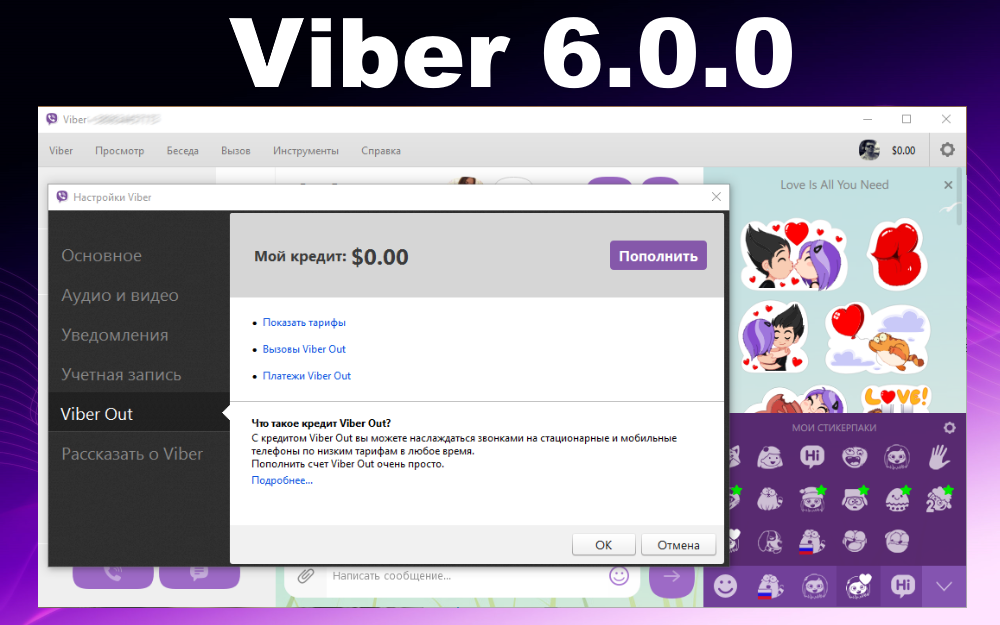 Это значит, что память вашего устройства забита. Удалите ненужные файлы и попробуйте снова.
Это значит, что память вашего устройства забита. Удалите ненужные файлы и попробуйте снова.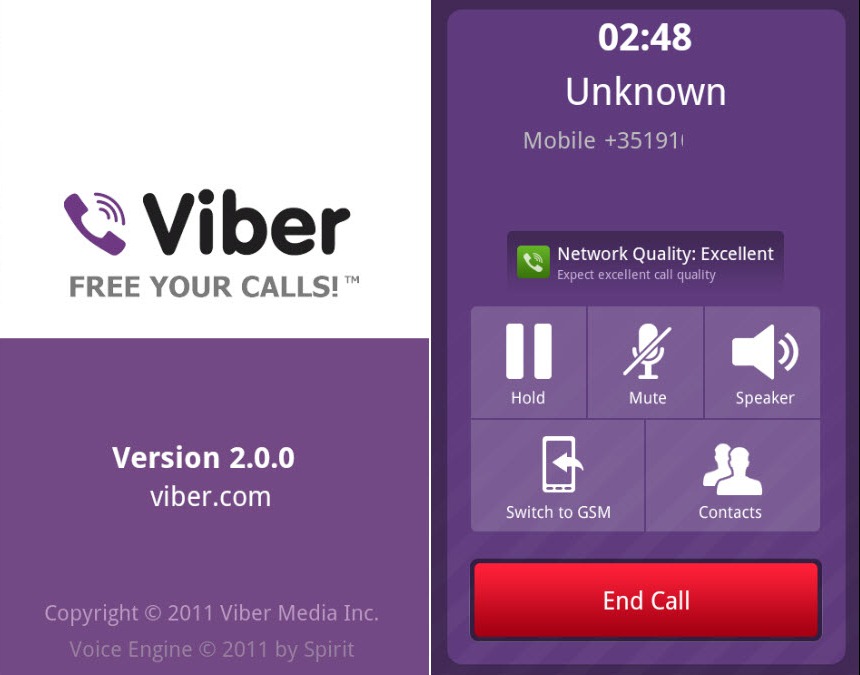 1 Где скачать Вайбер
1 Где скачать Вайбер
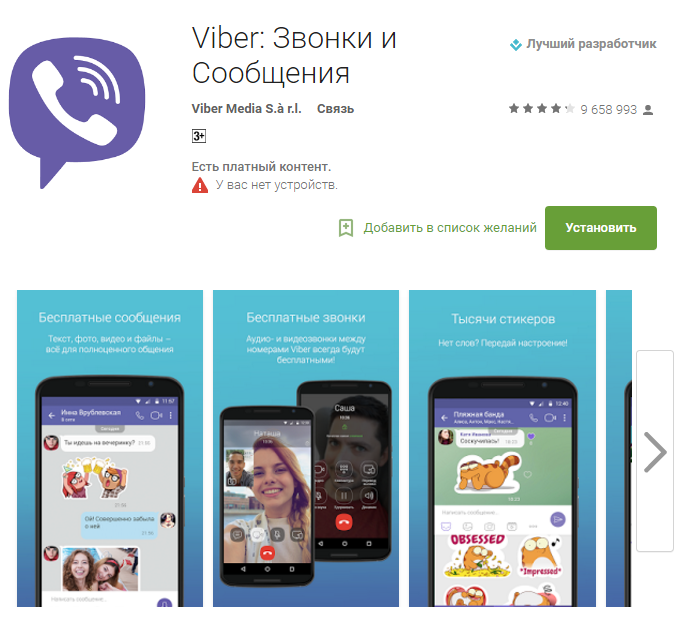



 Не говоря уже о том, что сборы очень привлекательные
Не говоря уже о том, что сборы очень привлекательные д.), а также для Windows и Mac. Оно позволяет бесплатно общаться с друзьями через Интернет. Как и другие приложения для обмена мгновенными сообщениями, Viber также необходимо связать номер мобильного телефона с учетной записью.
д.), а также для Windows и Mac. Оно позволяет бесплатно общаться с друзьями через Интернет. Как и другие приложения для обмена мгновенными сообщениями, Viber также необходимо связать номер мобильного телефона с учетной записью.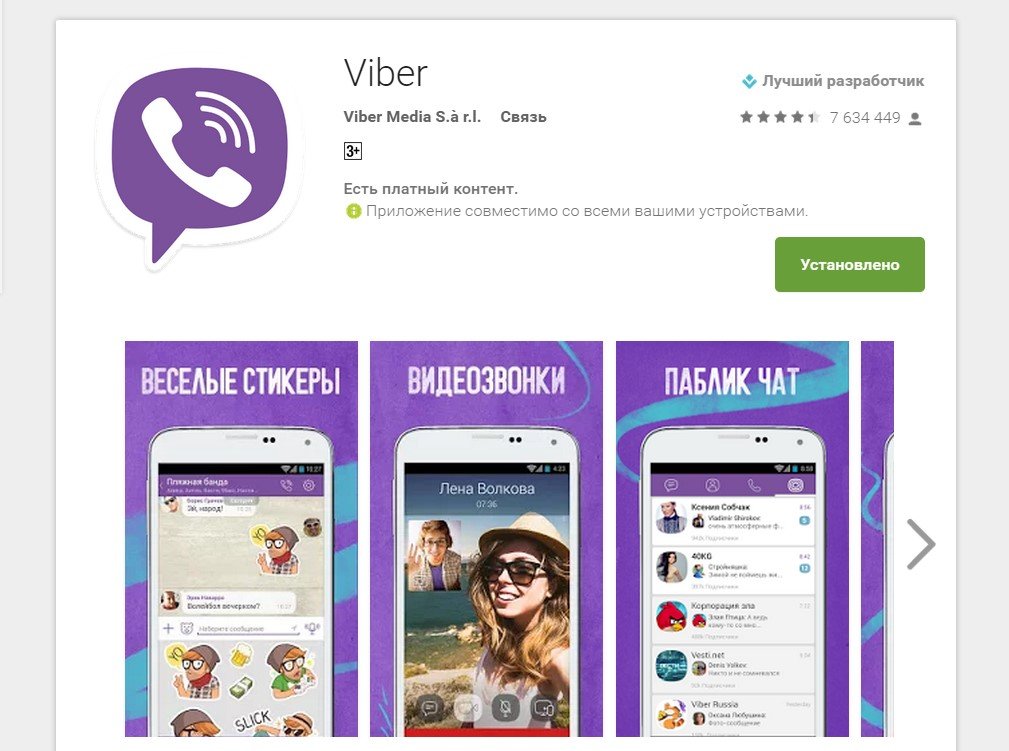 Кроме того, просто нажмите на значок App Store на вашем устройстве, перейдите в раздел Поиск введите viber в поле поиска вверху нажмите кнопку Искать на клавиатуре и коснитесь предварительного просмотра приложения.
Кроме того, просто нажмите на значок App Store на вашем устройстве, перейдите в раздел Поиск введите viber в поле поиска вверху нажмите кнопку Искать на клавиатуре и коснитесь предварительного просмотра приложения.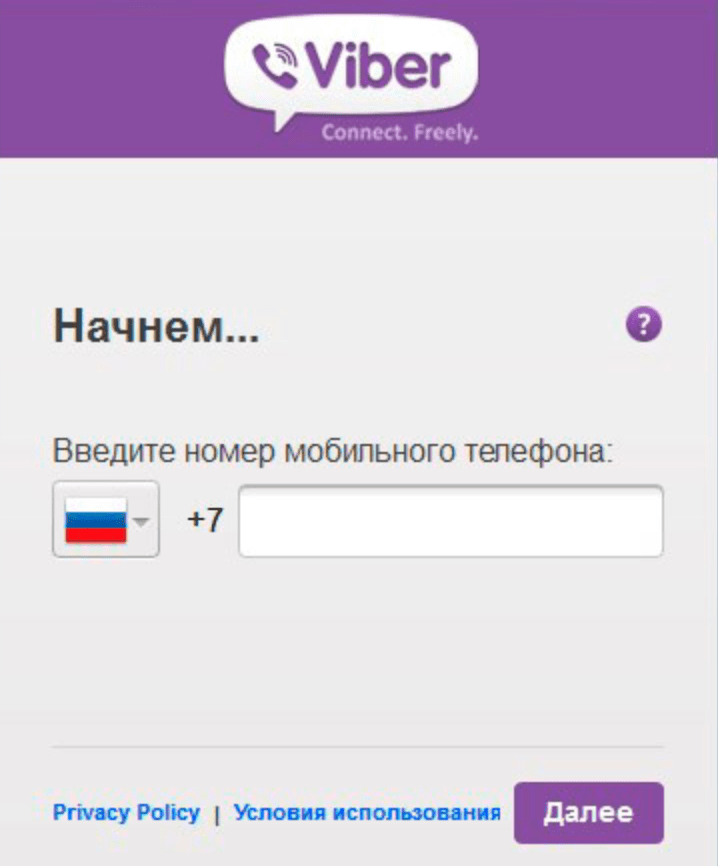
 .
.


 Но сейчас все дело в Viber для ПК .
Но сейчас все дело в Viber для ПК . Вы получите еще одну замечательную функцию, с помощью которой вы сможете мгновенно записывать видео и отправлять его своим друзьям, семье или кому угодно.
Вы получите еще одну замечательную функцию, с помощью которой вы сможете мгновенно записывать видео и отправлять его своим друзьям, семье или кому угодно. Специально для них в Viber существует множество публичных сообществ и групп. Вы можете присоединиться к своему любимому и поделиться своими чувствами или мнениями о тенденциях или о различных типах тем.
Специально для них в Viber существует множество публичных сообществ и групп. Вы можете присоединиться к своему любимому и поделиться своими чувствами или мнениями о тенденциях или о различных типах тем. Вот динамическая опция, с помощью которой вы можете удалить отправленное сообщение или отредактировать отправленные сообщения.
Вот динамическая опция, с помощью которой вы можете удалить отправленное сообщение или отредактировать отправленные сообщения.
 Вы найдете файл с именем VIberSetup.exe в папке загрузки. Внимательно посмотрите на изображение ниже.
Вы найдете файл с именем VIberSetup.exe в папке загрузки. Внимательно посмотрите на изображение ниже. Все ваши мобильные контакты и сообщения Viber будут синхронизироваться там автоматически
Все ваши мобильные контакты и сообщения Viber будут синхронизироваться там автоматически Теперь пришло время для , как использовать Viber на эмуляторе Android.
Теперь пришло время для , как использовать Viber на эмуляторе Android.  Как на изображении, приведенном ниже. Это выглядит как интерфейс телефона Android:
Как на изображении, приведенном ниже. Это выглядит как интерфейс телефона Android: Укажите номер, и автоматически ваша регистрация будет завершена для указанного вами номера мобильного телефона.
Укажите номер, и автоматически ваша регистрация будет завершена для указанного вами номера мобильного телефона.

 Вот почему никто не может видеть, что вы делаете в Viber. Так что пользуйтесь без сомнений.
Вот почему никто не может видеть, что вы делаете в Viber. Так что пользуйтесь без сомнений. Вы можете просматривать все свои сообщения и звонки и общаться с ними прямо со своего рабочего стола или планшета Android.
Вы можете просматривать все свои сообщения и звонки и общаться с ними прямо со своего рабочего стола или планшета Android. Разговаривайте и переписывайтесь вместе!
Разговаривайте и переписывайтесь вместе!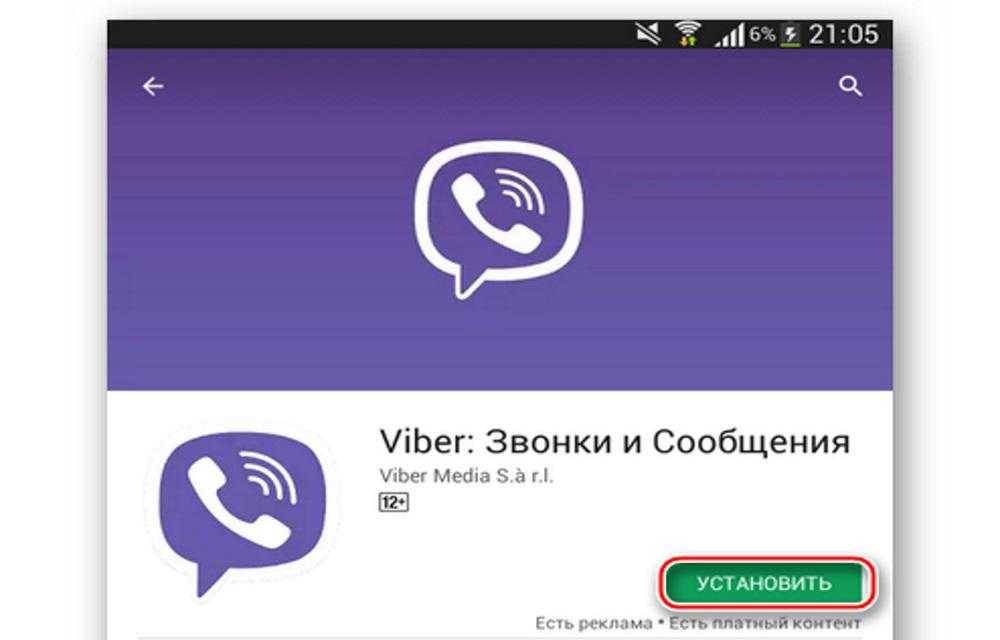 Общаться веселее, чем вы думаете!
Общаться веселее, чем вы думаете! Подписки автоматически продлеваются, если автоматическое продление не отключено по крайней мере за 24 часа до окончания текущего периода. С вашей учетной записи будет взиматься плата за это продление не позднее, чем за 24 часа до окончания текущего периода по тарифу выбранного вами плана. Вы можете управлять своей подпиской и отключить автоматическое продление в любое время, перейдя в настройки своей учетной записи Play Store на своем устройстве.
Подписки автоматически продлеваются, если автоматическое продление не отключено по крайней мере за 24 часа до окончания текущего периода. С вашей учетной записи будет взиматься плата за это продление не позднее, чем за 24 часа до окончания текущего периода по тарифу выбранного вами плана. Вы можете управлять своей подпиской и отключить автоматическое продление в любое время, перейдя в настройки своей учетной записи Play Store на своем устройстве.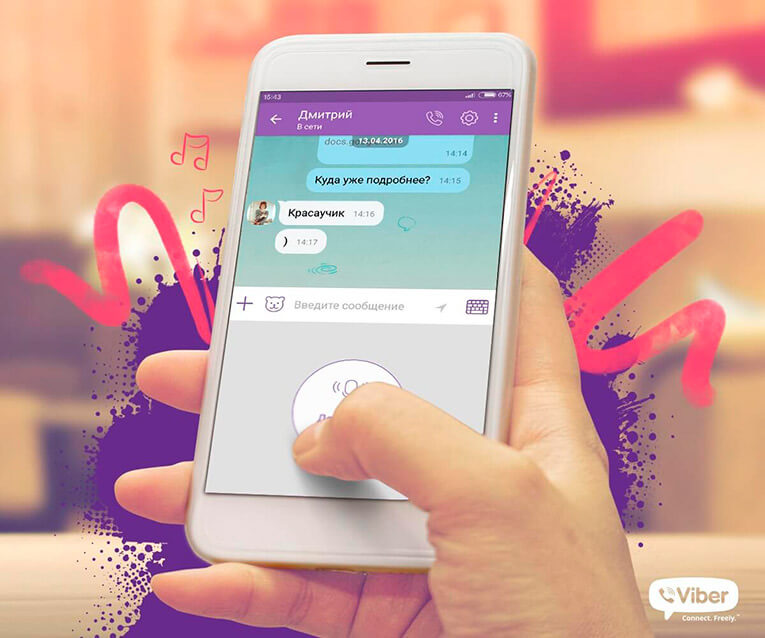

 Недавние дополнения к приложению сделали его идеальным для групповых видеозвонков: до 30 пользователей одновременно поддерживаются в одном разговоре.
Недавние дополнения к приложению сделали его идеальным для групповых видеозвонков: до 30 пользователей одновременно поддерживаются в одном разговоре.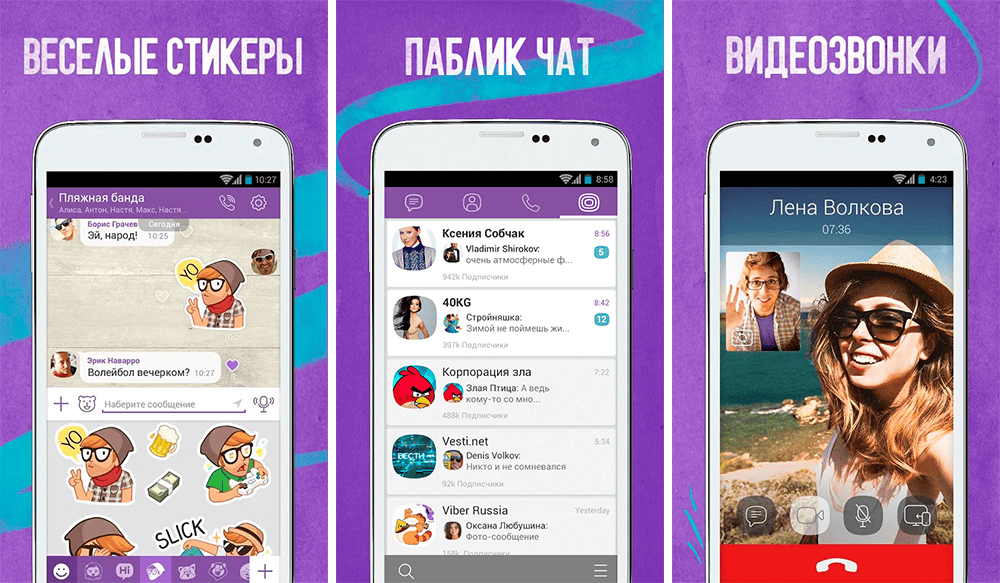 У него много мнений о текущем состоянии телефонов Android — мысли, которые вы прочитаете в его обзорах, редакционных статьях и т. д. Вы также обнаружите, что он пишет наши руководства для покупателей, где он надеется помочь покупателям сделать правильный выбор при покупке следующего телефона.
Уилл появляется в подкасте Android Police, где время от времени насмехается над своими соведущими, высказывая плохое мнение об умных часах и зарядных кабелях, и пишет опросы AP на выходных. В свободное время он выпускает подкасты, пересматривает одни и те же 37 фильмов и делает вид, что у него нет нескончаемого портфеля видеоигр. Он живет в Буффало, штат Нью-Йорк, и готов дать вам рекомендации по приготовлению куриных крылышек в любое время. Просто спроси.
У него много мнений о текущем состоянии телефонов Android — мысли, которые вы прочитаете в его обзорах, редакционных статьях и т. д. Вы также обнаружите, что он пишет наши руководства для покупателей, где он надеется помочь покупателям сделать правильный выбор при покупке следующего телефона.
Уилл появляется в подкасте Android Police, где время от времени насмехается над своими соведущими, высказывая плохое мнение об умных часах и зарядных кабелях, и пишет опросы AP на выходных. В свободное время он выпускает подкасты, пересматривает одни и те же 37 фильмов и делает вид, что у него нет нескончаемого портфеля видеоигр. Он живет в Буффало, штат Нью-Йорк, и готов дать вам рекомендации по приготовлению куриных крылышек в любое время. Просто спроси.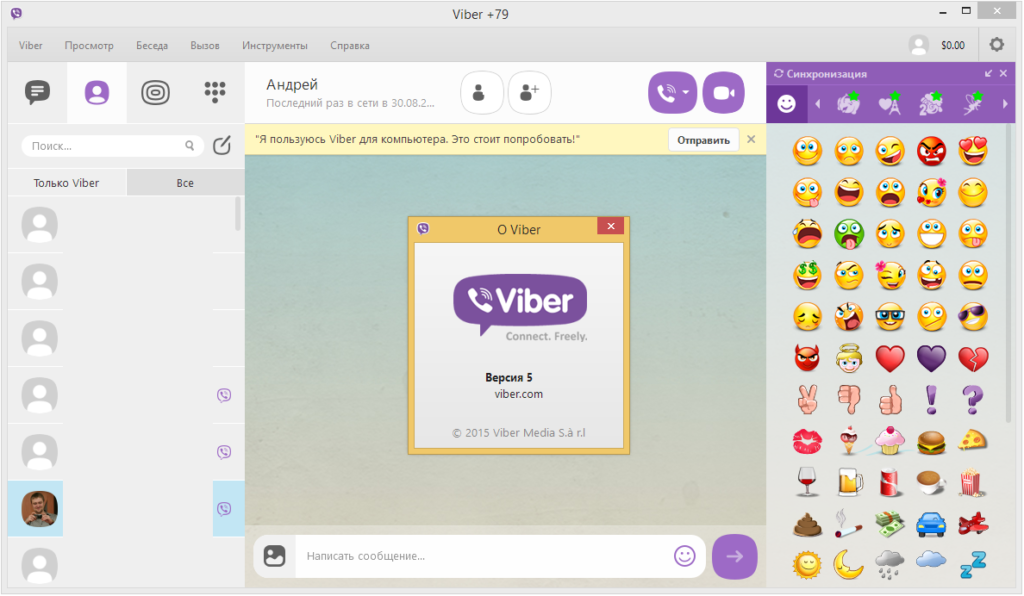

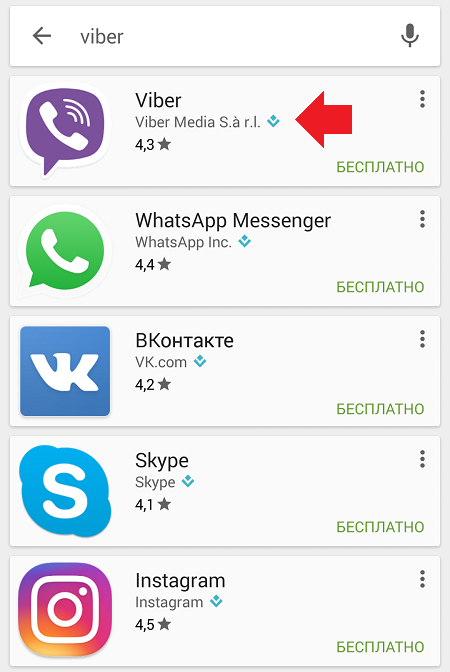 Загрузите автономный установщик программного обеспечения для ПК с FileHippo сейчас, введите мобильный телефон номер, который вы должны подключить вместе со своими друзьями. Клиент Viber для ПК использует возможности мобильного приложения и переносит их на ваш ПК, чтобы вы могли поддерживать связь, даже если у вас нет мобильного телефона. Viber автоматически синхронизирует ваши контакты, сообщения и историю с использованием телефона и ПК, поэтому что все, что вам нужно сделать, это установить приложение Viber для Windows на свой компьютер, а также правильное приложение для телефона (у нас Android) и позволить Viber сделать все остальное. Кроме того, это упрощает работу и многозадачность при общении с вашими контактами.
Загрузите автономный установщик программного обеспечения для ПК с FileHippo сейчас, введите мобильный телефон номер, который вы должны подключить вместе со своими друзьями. Клиент Viber для ПК использует возможности мобильного приложения и переносит их на ваш ПК, чтобы вы могли поддерживать связь, даже если у вас нет мобильного телефона. Viber автоматически синхронизирует ваши контакты, сообщения и историю с использованием телефона и ПК, поэтому что все, что вам нужно сделать, это установить приложение Viber для Windows на свой компьютер, а также правильное приложение для телефона (у нас Android) и позволить Viber сделать все остальное. Кроме того, это упрощает работу и многозадачность при общении с вашими контактами.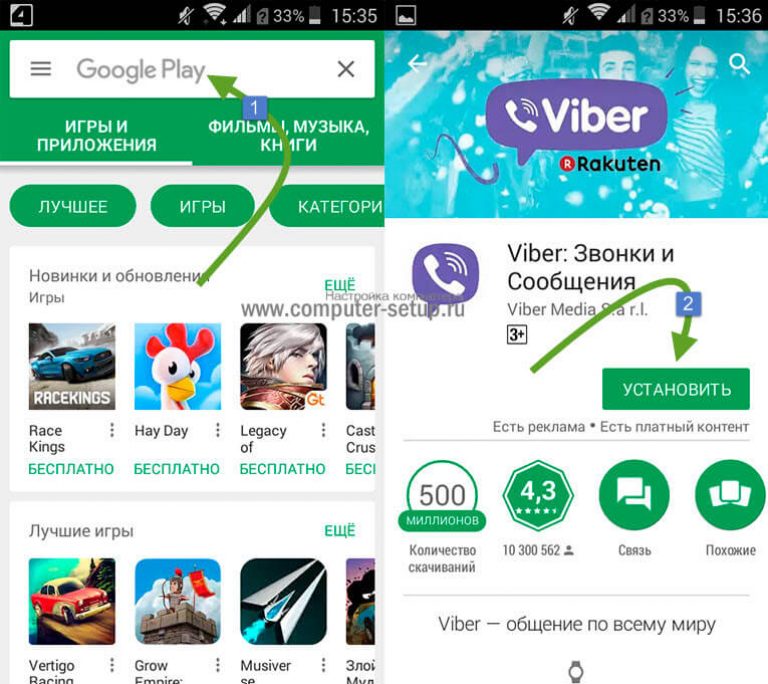 часто это кроссплатформенный инструмент обмена мгновенными сообщениями и VoIP, который позволяет вам совершать бесплатные звонки и отправлять бесплатные сообщения вместе с другими пользователями Viber со своего смартфона и продолжать разговор в чате с вашим ПК. Viber позволяет совершать голосовые звонки в формате HD, видеозвонки, бесплатный текст и изображения совместное использование с другими пользователями Viber и групповые беседы. Важным отличием Viber/Whatsapp от Skype является то, что вы можете без труда общаться с контактами вашего мобильного телефона, которые также могут быть во время использования сервиса, а не только с вашими контактами Skype. высококачественные аудио- и видеозвонки, обмен сообщениями и многое другое. Голосовой вызов, общение в чате, отправка SMS, изображений и видео бесплатно вашим телефонным контактам, которые также предоставляют установленное приложение. Вы также можете совершать видеозвонки сразу со 100 контактами! Базовый пользовательский интерфейс прекрасно дополняет пакет.
часто это кроссплатформенный инструмент обмена мгновенными сообщениями и VoIP, который позволяет вам совершать бесплатные звонки и отправлять бесплатные сообщения вместе с другими пользователями Viber со своего смартфона и продолжать разговор в чате с вашим ПК. Viber позволяет совершать голосовые звонки в формате HD, видеозвонки, бесплатный текст и изображения совместное использование с другими пользователями Viber и групповые беседы. Важным отличием Viber/Whatsapp от Skype является то, что вы можете без труда общаться с контактами вашего мобильного телефона, которые также могут быть во время использования сервиса, а не только с вашими контактами Skype. высококачественные аудио- и видеозвонки, обмен сообщениями и многое другое. Голосовой вызов, общение в чате, отправка SMS, изображений и видео бесплатно вашим телефонным контактам, которые также предоставляют установленное приложение. Вы также можете совершать видеозвонки сразу со 100 контактами! Базовый пользовательский интерфейс прекрасно дополняет пакет. Он автоматически добавляет контакты, что экономит усилия, хотя многие пользователи могут предпочесть больше опций (см. ниже). Такие производители, как Viber и Whatsapp, убили стандартную индустрию мобильных SMS из-за их удобства и постоянно улучшающегося покрытия данных.
Он автоматически добавляет контакты, что экономит усилия, хотя многие пользователи могут предпочесть больше опций (см. ниже). Такие производители, как Viber и Whatsapp, убили стандартную индустрию мобильных SMS из-за их удобства и постоянно улучшающегося покрытия данных.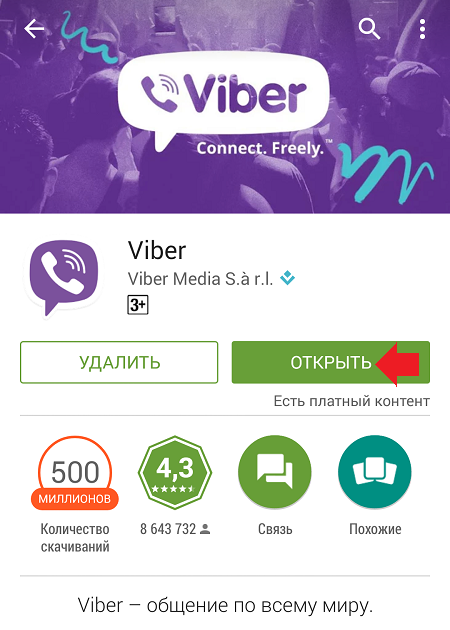 Эти звонки не бесплатны, но их можно найти по очень конкурентоспособным ценам. Вы должны использовать Viber Out, накапливая кредит в своей учетной записи Viber. Качество звонков часто отличное, если вы не входите в пространство с отрицательным доступом в Интернет. У Viber есть версии для Windows (включая Windows 8 для настольных компьютеров или мобильных устройств), а также для операционных систем Windows Phone, Android, Mac, iOS, BlackBerry, Bada и Nokia.
Эти звонки не бесплатны, но их можно найти по очень конкурентоспособным ценам. Вы должны использовать Viber Out, накапливая кредит в своей учетной записи Viber. Качество звонков часто отличное, если вы не входите в пространство с отрицательным доступом в Интернет. У Viber есть версии для Windows (включая Windows 8 для настольных компьютеров или мобильных устройств), а также для операционных систем Windows Phone, Android, Mac, iOS, BlackBerry, Bada и Nokia. Этот сайт обновляется каждый день десятками приложений, охватывающих все: от производительности и общения до безопасности и игр. Бесплатно загружайте безопасно, открывая для себя альтернативное программное обеспечение, которое вы можете попробовать.
Этот сайт обновляется каждый день десятками приложений, охватывающих все: от производительности и общения до безопасности и игр. Бесплатно загружайте безопасно, открывая для себя альтернативное программное обеспечение, которое вы можете попробовать. 9.0.0
9.0.0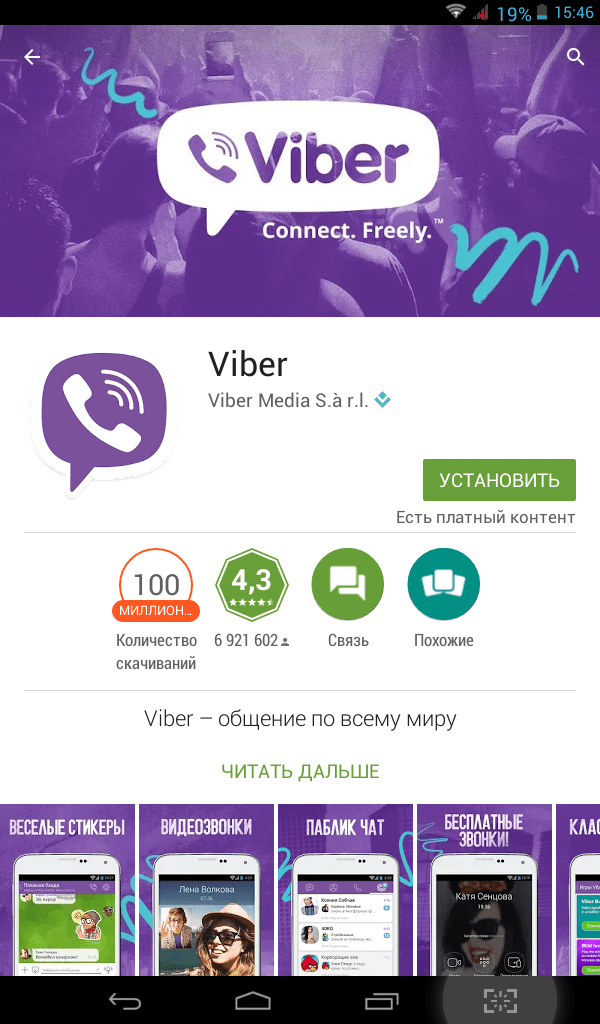 Теперь вы можете открыть приложение.
Теперь вы можете открыть приложение.